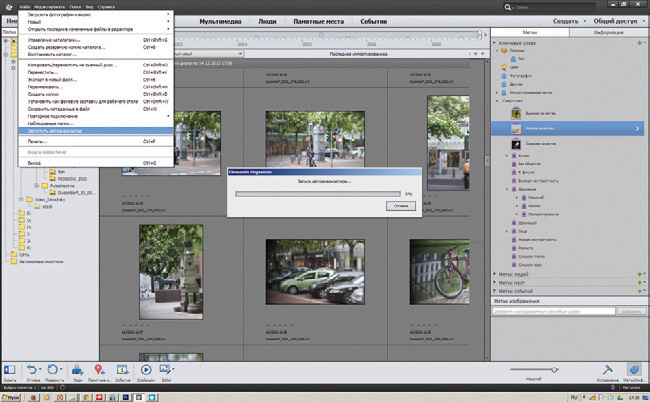Adobe photoshop 12 elements: Заметки о выпуске Photoshop Elements 12
Право на использование (электронно) Adobe Photoshop & Premiere Elements 12 Windows Russian
Основные характеристики
Категория
Организация
Назначение
Дизайн и цифровая живопись, Обработка и воспроизведение мультимедиа
Версия
Adobe Photoshop & Premiere Elements 12
Платформа
Десктоп
ОС
Windows
Год выпуска
2013г
Срок использования
Бессрочное
Язык интерфейса
Русский
Форма поставки
Электронная
Объект лицензирования
Рабочая станция
Количество лицензируемых объектов
1
Совместимость
Версии Windows
Windows XP с пакетом обновления 3 (SP3), Windows Vista с пакетом обновления 2 (SP2), Windows 7 или Windows 8/8.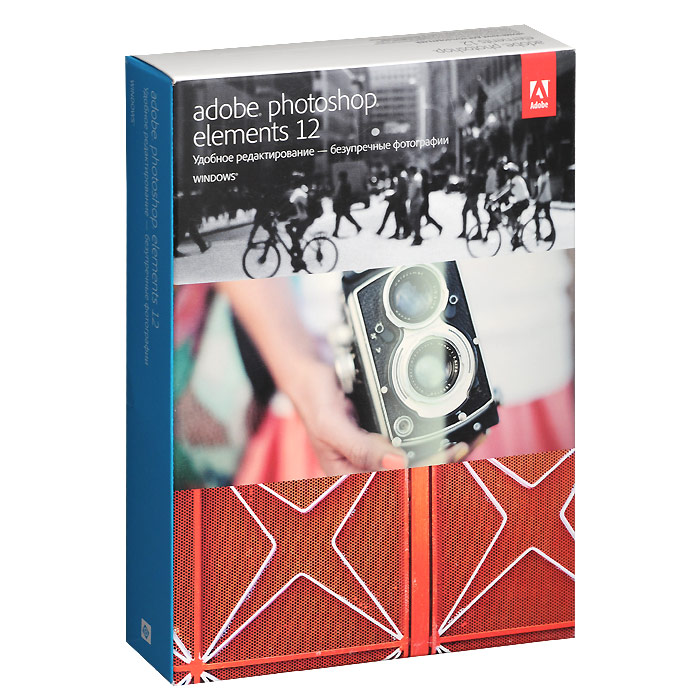 1
1
Состав
Adobe Premiere Elements 12
Решение для редактирования и монтажа видео.
Adobe Photoshop Elements 12
Решение для редактирования, упорядочивания и публикации фотографий.
Особенности
Дружелюбная интуитивно понятная рабочая среда
Просто упорядочивайте, редактируйте, создавайте и демонстрируйте результаты с помощью более крупных иконок, удобной панели действий и возможности выбирать между быстрым, управляемым и экспертным режимами редактирования в соответствии со своими потребностями.
Просмотр на планшетах и смартфонах
Легко и просто просматривайте, вспоминайте и демонстрируйте отредактированные в Elements фотографии и видео с помощью смартфона или планшетного компьютера.
Больше возможностей для работы с фотографиями и видеоматериалами
Новые представления организатора
Упорядочение фотографий и видеоматериалов и управление ими в зависимости от того, кто или что на них изображено.
Просмотр материалов на карте
Просмотр фотографий и видеороликов на карте, показывающей, где было запечатлено то или иное событие.
Поиска объектов
Поиск определенных объектов на фотографиях с помощью функции поиска объектов.
Быстрое добавление меток
Более быстрое добавление меток для фотографий с помощью списка друзей на Facebook.
Для фото
Импорт с камер
Удобный импорт видеоклипов с компактных видеокамер, таких как Flip, а также с цифровых зеркальных фотоаппаратов (DSLR).
Автоматическое распознавание людей
Быстрый поиск фотографий конкретных людей с помощью функции автоматического распознавания людей.
Полноэкранный просмотр
Фотографий и видео в организаторе.
Автоанализатор
Возможность быстро находить лучшие видеоклипы и фотографии.
Удобная организация материалов
Упорядочение фотографий и видеоклипов в одном удобном месте.
Визуальные метки
Упорядочение фотографий и видеоклипов с применением визуальных меток.
Функция «Перемещение с учетом содержимого»
Простое перемещение объектов с автоматическим заполнением фона.
Быстрый режим редактирования
Создание фильмов простым перетаскиванием элементов.
Функция Auto Smart Tone
Интеллектуальная коррекция фотографий.
Заливка с учетом содержимого
Заполнение любого отсутствующего фона.
Инструмент «Выпрямление»
Простое выпрямление фотографий.
Коррекция цвета глаз животных
Исправление эффекта зеленых, желтых и других цветов глаз животных.
Превращение фотографий в иллюстрации
С помощью фильтров «Комиксы», «Графическая новелла» и «Перо и чернила».
Выделение сложных элементов
Выделение и исправление краев волос и других сложных для извлечения объектов проще, чем когда-либо ранее.
Импорт с сайтов
Импорт эффектов, стилей и действий с популярных сайтов и блогов о фотографии.
Удаление шумов
Моментальное удаление шумов и коррекция фотографий.
Кадрирование фотографий
Кадрирование под любой размер без искажения основных объектов съемки.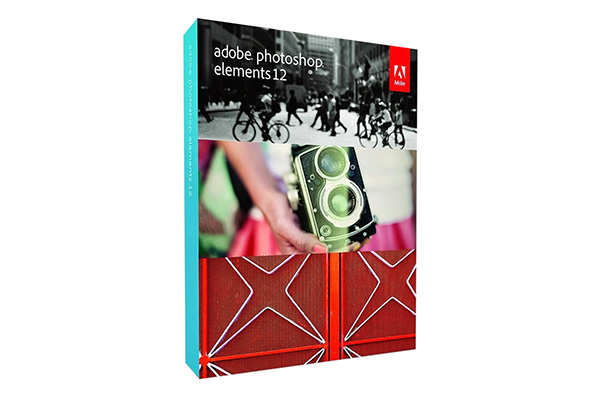
Технологии Photomerge
Создание великолепно освещенных снимков.
Просмотр вариантов
Предварительный просмотр нескольких вариантов изменений, чтобы выбрать лучший.
Инструмент «Умная кисть»
Для добавления эффектов и усовершенствований.
Технология Photomerge
Создание отличных групповых снимков и панорам.
Улучшение внешности
Устранение эффекта красных глаз и улучшение тона кожи одним щелчком мыши.
Для видео
Превращение фотографий в фильмы
С помощью настраиваемых функций панорамирования и масштабирования.
Коррекция звука
Устранение дефектов звука без всяких проблем.
Исправление дефектов
Автоматическое исправление эффекта дрожания, а также дефектов цвета и освещения.
Автообрезка
Возможность автоматически обрезать ненужные материалы.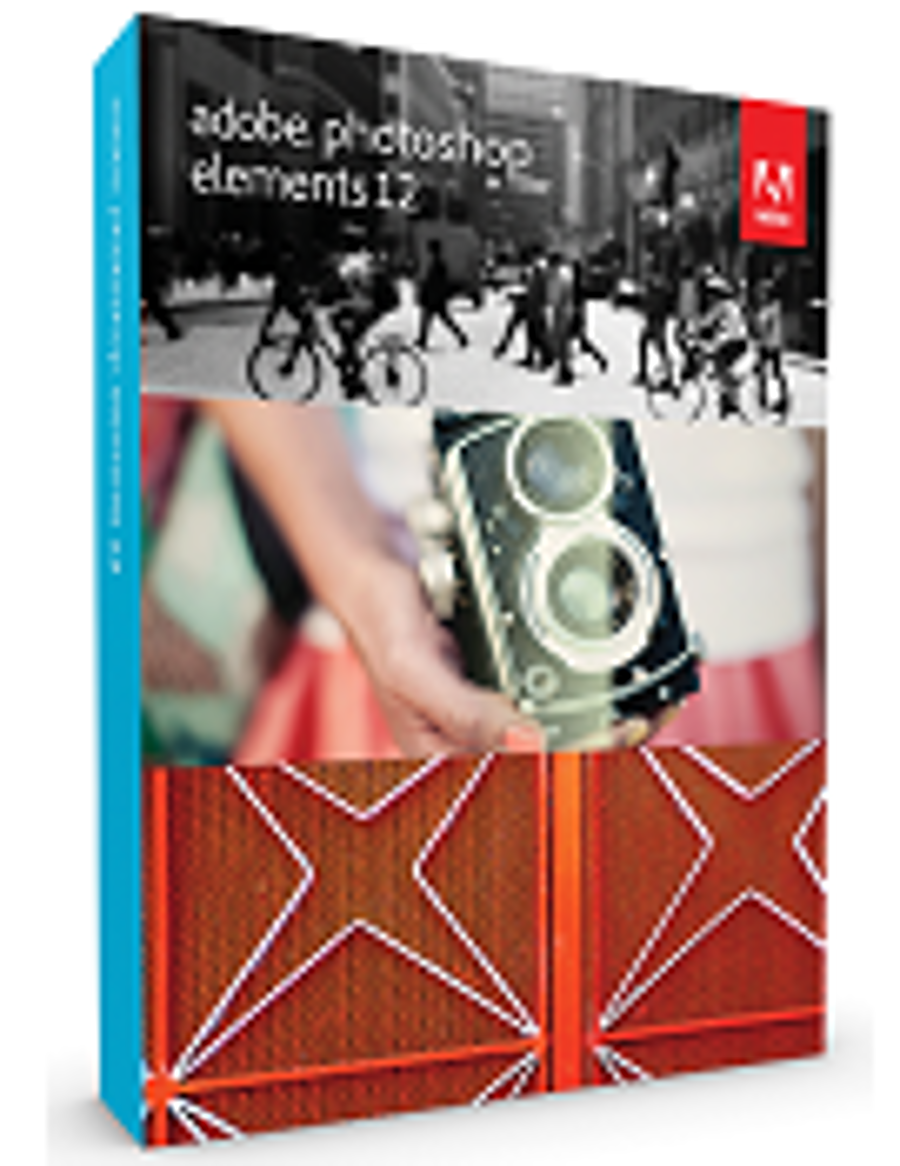
Оптимизированное редактирование
Возможность использовать оптимизированное редактирование даже при работе с видео в формате HD.
Функция «Мгновенный фильм»
Для автоматического создания фильма, положившись на творческие методы голливудских режиссеров.
Совмещение слайд-шоу и звука
Удобное наложение слайд-шоу и фильмов на ритм любимой песни.
Музыкальное сопровождение
Более 50 вариантов
Звуковые эффекты
250
Функция отслеживания движения
Добавляйте графику, текст и эффекты, которые будут перемещаться вместе с вашими героями.
Функция FilmLooks
Простое применение популярных кинематографических стилей.
Замедление и ускорение
Добавление эффектов замедленного и ускоренного движения.
Режим смешивания
Для перенесения цветов и текстур из одного клипа в другой.
Мультипликационные эффекты
Использование в фильмах мультипликационных эффектов.
Библиотеки клипарта
Добавление графики, рамок и анимации.
Титры
Добавление анимированных титров, подвижных меню и профессионально выглядящих завершающих титров.
Запись
Запись фильмов качества Blu-ray в формате HD на стандартные DVD-диски.
Публикация в интернете
Демонстрация фильмов на Vimeo; Быстрое размещение готовых фильмов на Facebook; Простая загрузка готовых фильмов на YouTube.
Системные требования
Процессор
С тактовой частотой не менее 2 ГГц с поддержкой SSE2; для редактирования видеоматериалов в формате HDV или AVCHD и экспорта в формат Blu-ray или AVCHD необходим двухъядерный процессор.
Оперативная память
2 ГБ
Место на диске
12 МБ для установки
Дисплей
1024×768 или более
12 Используйте инструменты Adobe Photoshop Elements
Photoshop Elements — это быстрое и простое программное обеспечение для редактирования фотографий, которое зарекомендовало себя как для профессиональных фотографов, так и для всех, кто хочет правильно откорректировать свои фотографии. Помимо коррекции цвета, программное обеспечение элементов также позволяет редактировать, организовывать, добавлять эффекты и делиться фотографиями в Интернете.
Как и при каждом обновлении элементов, недавний запуск Photoshop Elements 14 имеет свою долю интересных инструментов и эффектов Photoshop elements 14, которые повышают ценность программного обеспечения, а элементы 14 Photoshop помогают дизайнерам продвинуться на один шаг вперед в мире фотографии. исправление и редактирование.
Adobe Photoshop Elements
Вот список обновлений последних версий предложений
# 1. Уменьшение встряхивания
Мы всегда стремимся кликнуть на лучшую нашу селфи или с нашими друзьями. Это не имеет значения, даже если вы используете новейший телефон с огромной мегапиксельной камерой и обновленной версией технологии. Мы по-прежнему немного или немного дрожим на картинке. К сожалению, мы не можем помочь уменьшить естественную дрожь в нашем теле, чтобы приспособиться к технологии.
Однако вы можете не разглядеть размытое изображение, когда проверяете его на экранах своего телефона. Но в тот момент, когда ваш файл переносится на iPad или ноутбук, искажение становится заметным. К тому времени, уже слишком поздно, чтобы вызвать еще один выстрел в том же месте, чтобы вспомнить тот же радостный момент.
С новым инструментом уменьшения дрожания, представленным в Photoshop Elements 14, управление размытием и дрожанием ваших фотографий и селфи — всего лишь один клик. Вы можете легко выбрать исправить изображение в двух режимах
Вы можете легко выбрать исправить изображение в двух режимах
- Автоматическое уменьшение вибрации
- Уменьшение встряхивания
Автоматическое уменьшение вибрации:
Улучшение> Автоматическое уменьшение вибрации
Это помогает новичкам и пользователям среднего уровня исправлять свои фотографии, не делая ничего самостоятельно. Интеллектуальный контент Photoshop выясняет, как лучше всего редактировать фотографию, уменьшая дрожание и подбирая идеальный снимок для вас.
Уменьшение встряхивания / Ручное уменьшение встряхивания:
Улучшение> Уменьшение встряхивания
Если вы хотите большего, чем то, что может дать вам Photoshop с помощью функции автоматического уменьшения вибрации, или если вам нравится немного больше работать с размытыми изображениями. Photoshop позволяет вручную уменьшить дрожание и размытие изображения. Это дает вам больше контроля, позволяя редактировать и настраивать детали, пока вы не достигнете желаемых результатов.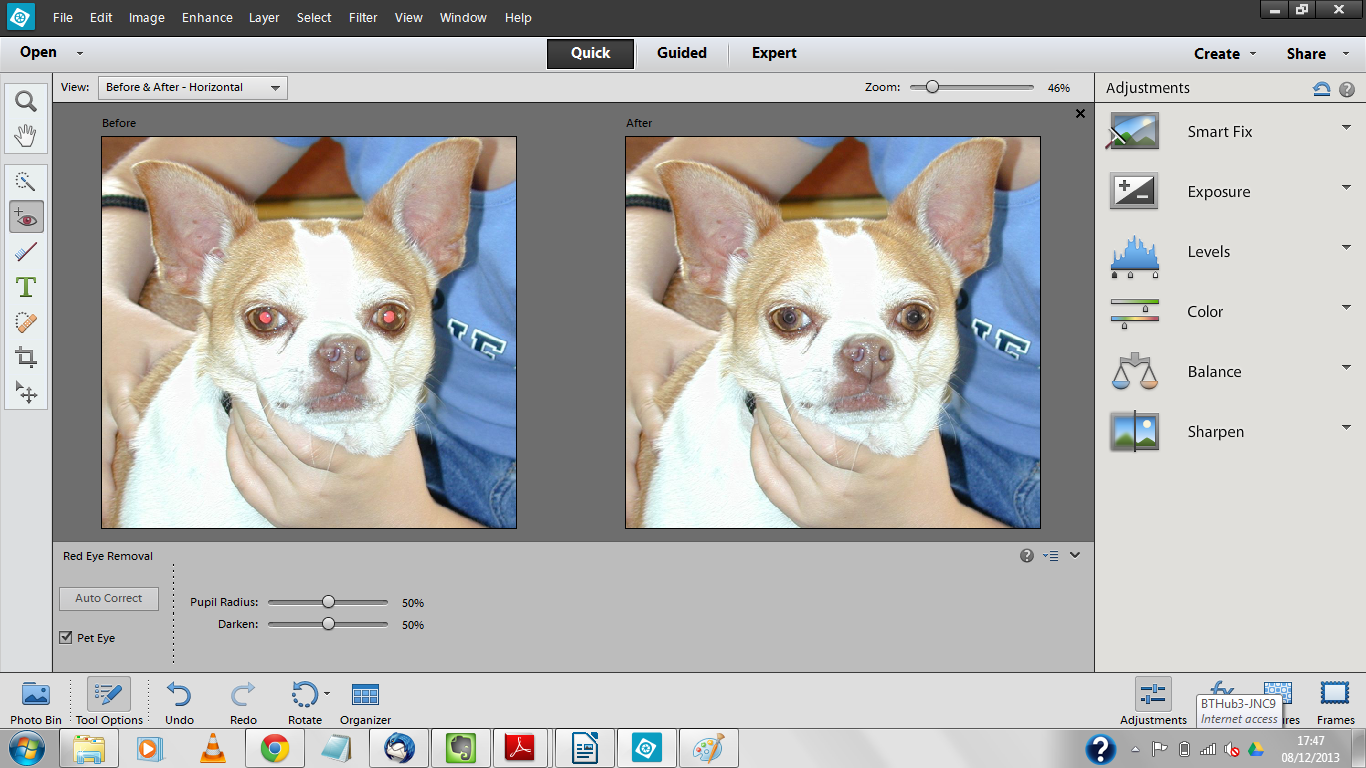
Оба варианта хорошо работают на изображениях. И это только вопрос личного выбора, хотите ли вы работать с автоответчиком или с ручным ответом. С этой недавно добавленной функцией, это прощание с расплывчатыми, шаткими селфи.
# 2. Инструмент для удаления дымки
Фотошоп представил новый инструмент для удаления тумана, который помогает удалить пугающую дымку, которая распространяется по вашей фотографии. Обычно, когда вы пытаетесь запечатлеть пейзаж на открытом воздухе, естественная дымка становится проблемой для профессиональных и любительских фотографов. Странно, дымка невидима для человеческого глаза, пока мы смотрим на что-то. Но в случае камеры влажность воздуха препятствует захвату естественной красоты, как мы видим. Мы наблюдаем густое пятно дымки по всему изображению, затрагивающее цвета, блокирующие всю картину. Это серьезное препятствие, когда вы готовы захватить красоту природы. Сохранение желаемых цветов и удаление помутнения было непростой задачей до появления нового инструмента для удаления помутнения.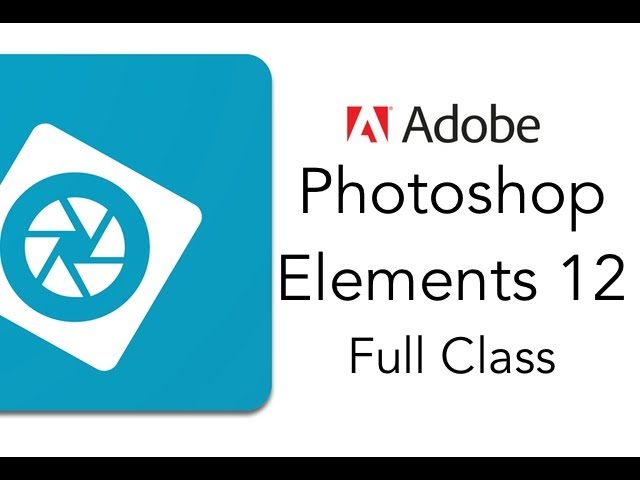
С Photoshop Elements удаление тумана, безупречные горизонты, океаны и пейзажи никогда не было так легко. Он очищает дымку на изображении, не влияя на цвета и четкость изображения, выводя точные цвета и качество, которые испытывает невооруженный глаз.
Рекомендуемые курсы
- Профессиональный курс JIRA
- Сертификационный онлайн-тренинг по Java EE / J2EE
- Сертификационный онлайн-тренинг по сборке и прокладке кабелей
- Общий курс по сертификации сетей
Вы можете удалить дымку двумя способами.
- Автоматическое удаление дымки
- Удаление дымки
Автоматическое удаление дымки:
Улучшение> Авто удаление дымки
С помощью этой опции элементы Photoshop анализируют цвета на изображении, находят помутнение и удаляют его в один клик с изменением любых цветов или влиянием на фон изображения. Вы также можете найти изображение очень четким с улучшенными цветами и качеством.
Удаление дымки:
Улучшение> Удаление дымки
Вы можете получить больше контроля над процессом, выбрав параметры удаления помутнения, которые позволяют вручную контролировать удаление помутнения на изображении. Существует опция чувствительности, которая будет определять помутнение на фотографии, выбирая изображение, которое обеспечивает высокий уровень контроля при редактировании изображения.
В обоих случаях, используя инструмент для удаления дымки, вы получите четкое и красочное изображение без мутности.
# 3. Управляемые эффекты
Иногда у вас в голове появляется идея, и вам может быть трудно поместить ее в свой образ с помощью имеющихся у вас инструментов. Ограничения программного обеспечения и инструментов Photoshop elements 14 могут не дать вам преимущества на один шаг вперед, чтобы добавить желаемый эффект к вашим фотографиям. В другом случае начинающие и промежуточные люди могут не обладать достаточными техническими возможностями для создания эффекта, как они задумывали. Управляемые эффекты элементов Photoshop могут решить вашу задачу с сотнями предопределенных эффектов, которые используются для воплощения желаемого эффекта в жизнь.
Управляемые эффекты элементов Photoshop могут решить вашу задачу с сотнями предопределенных эффектов, которые используются для воплощения желаемого эффекта в жизнь.
Управляемые эффекты являются одним из интересных факторов, которые делают элементы Photoshop простыми в использовании. В последней версии Photoshop Elements 14 существующие руководимые изменения улучшены и дополнены дополнительными учебными пособиями по элементам Photoshop 14, которые помогут вам выполнить пошаговый процесс, чтобы помочь вам добиться желаемого внешнего вида.
Немногие из руководств, внесенных в 14
- Скорость Править
- Изменение размера
- Панорама
- Используя отредактированные результаты.
# 4. Скорость редактирования
В то время как наши новейшие камеры предназначены для съемки высококачественных изображений объектов, движущихся с определенной скоростью, часто этой технологии может быть недостаточно для утоления вашей творческой жажды. Быстрое редактирование добавляет движение к движущемуся объекту в двухмерном пространстве, что является отличной идеей, которую большинство камер не могут запечатлеть.
С новым эффектом скорости вы можете мгновенно добавить движение к неподвижному изображению. И уровень контроля, который обеспечивают элементы Photoshop, является выдающимся, чтобы добавить динамичный вид вашему изображению.
# 5. Изменить размер
Изменение размеров изображений в соответствии с вашими требованиями — утомительная задача. Представьте себе изображение, которое вы хотите использовать в вашей печатной брошюре, на веб-сайте и сохраните еще одну копию в небольшом размере для будущих требований. Вы должны работать с изображением несколько раз, чтобы иметь изображение для каждого необходимого формата. Этот процесс может быть более скучным, когда вы работаете с пакетом изображений, требуя часов и скучно каждый раз, когда вы сидите на работе.
С эффектом изменения размера вы можете изменить размеры изображений в несколько кликов для печати, Интернета и будущих требований. Не имеет большого значения, работаете ли вы над одним файлом изображения или группой изображений. Редактирование изменения размера облегчает работу благодаря изменению размеров ваших изображений в несколько кликов.
Редактирование изменения размера облегчает работу благодаря изменению размеров ваших изображений в несколько кликов.
# 6. Редактирование фотографий слияние панорамы
Процесс сшивания и редактирования нескольких изображений в одну панораму упрощается благодаря редактированию панорамы слиянием фотографий. Пошаговое руководство позволит вам легко создать панорамное изображение для Интернета и для печати.
# 7. Использование отредактированных результатов
Photoshop Elements 14 продвигает направляемое редактирование на один шаг вперед с новыми опциями использования управляемых правок. Это позволяет вам выбрать следующий шаг, который вы хотите сделать после того, как ваша работа будет завершена. Вы можете выбрать один из следующих вариантов: продолжить редактирование в другом режиме, сохранить файл, поделиться им в Интернете, а некоторые изменения также позволят вам распечатать файл непосредственно с этого шага.
# 8. Выпрямить изображение
Часто горизонтальные изображения не являются горизонтальными, а вертикальные изображения не являются вертикальными.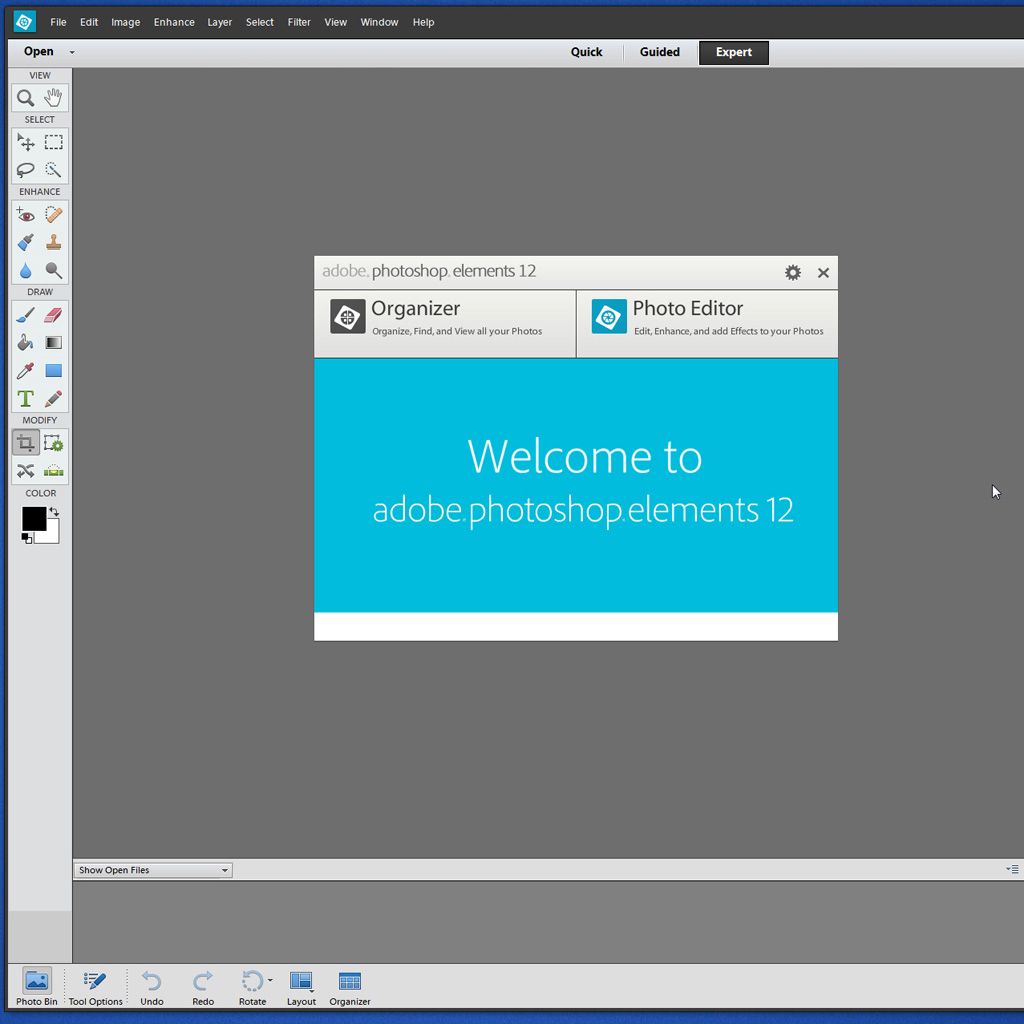 Неправильное выравнивание обычно происходит из-за рукопожатия при съемке изображения, когда угол изображения неверно снят. В представленных элементах Photoshop выровняйте инструмент для работы с изображениями, который может работать с изображениями, и выровняйте его точно по той оси, которой вы хотели.
Неправильное выравнивание обычно происходит из-за рукопожатия при съемке изображения, когда угол изображения неверно снят. В представленных элементах Photoshop выровняйте инструмент для работы с изображениями, который может работать с изображениями, и выровняйте его точно по той оси, которой вы хотели.
# 9. Уточнить кисть выделения
Когда вы в последний раз пытались вручную выбрать своих пушистых друзей в Photoshop? Требуется большое количество терпения и опыта, чтобы четко выбирать пушистых животных или объекты в любом программном обеспечении. Для дизайнеров и энтузиастов, это один из сложных факторов, связанных с любым программным обеспечением.
С помощью инструмента «Выбор кисти» это конец проблемы. Инструмент позволяет легко выбирать меховые и шерстяные предметы, а также животных и автоматически создает копию с ультратонкими краями. Усовершенствованный инструмент для обработки сечения обеспечивает дополнительные элементы управления для даже точного выбора, который может детализировать каждую прядь волос или каждую травинку.
# 10. Улучшенное распознавание людей при пометке
Последняя версия сделала пометку людей на ваших фотографиях намного проще и быстрее. В предыдущих версиях пользователю приходилось вручную выбирать лица по отдельности в виде мультимедиа, чтобы пометить их. В недавнем обновлении элементов 14 Photoshop органайзер элементов 14 Photoshop автоматически группирует подобное лицо во время импорта.
После завершения импорта фотографий лица людей, не помеченных тегами, отображаются на вкладке без имени, поэтому вы можете пометить людей из целой серии фотографий за один раз.
# 11. Улучшен поиск по местам
Обновленные места поиска в Элементах 14 автоматически помечают ваши изображения, которые встроены в информацию GPS. Если ваша камера поддерживает систему слежения GPS, каждый сгенерированный файл будет содержать информацию GPS, и они будут отображаться на вкладке «Закрепленные» сразу после их импорта.
Если на ваших изображениях нет информации об отслеживании GPS, вы можете добавить местоположение для них вручную.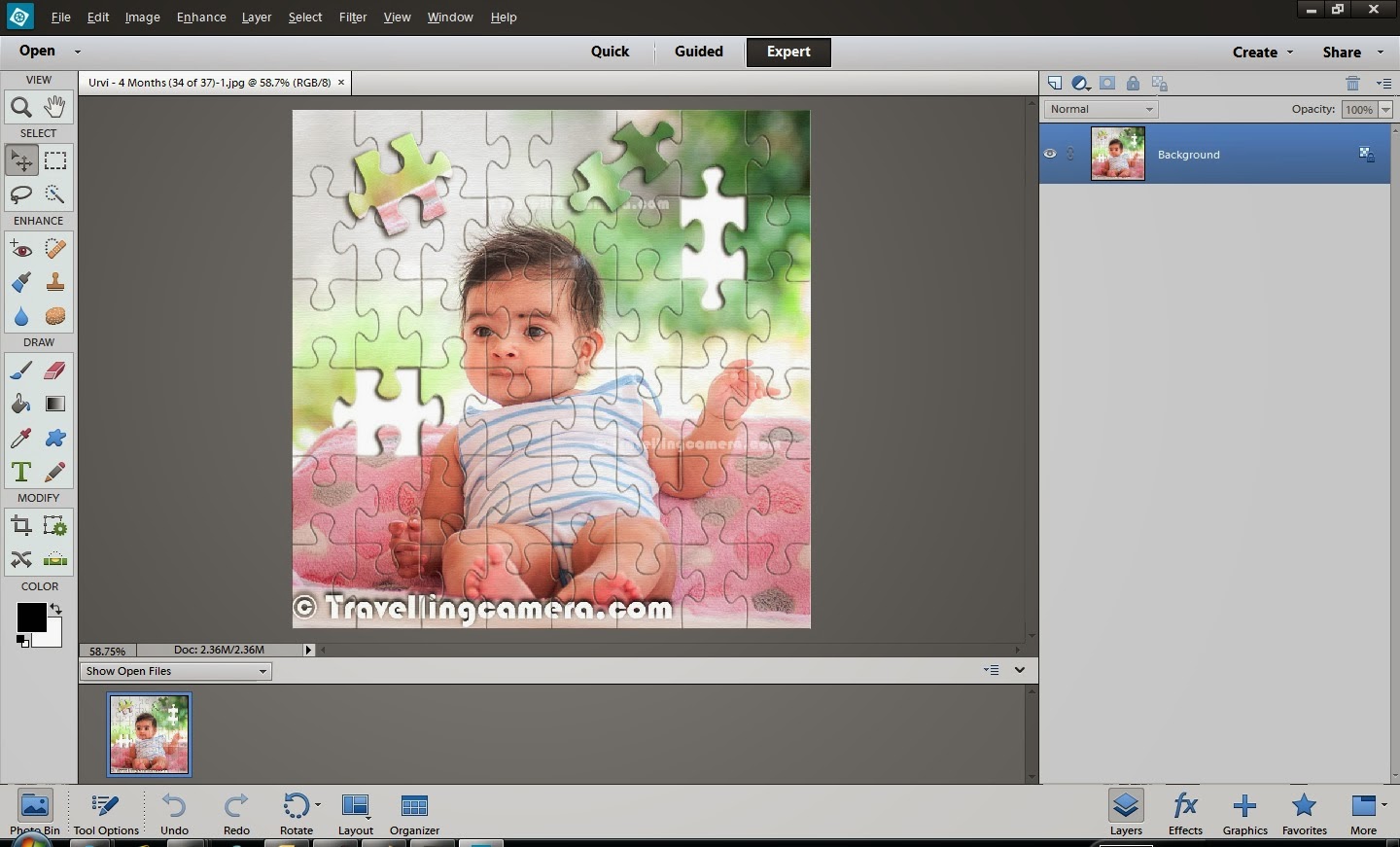 В этом случае изображения отображаются на импортированной вкладке после импорта, и после добавления к ним местоположений они сразу же перемещаются на вкладку «Закрепленные».
В этом случае изображения отображаются на импортированной вкладке после импорта, и после добавления к ним местоположений они сразу же перемещаются на вкладку «Закрепленные».
# 12. Авто умные взгляды
Photoshop elements 14 функций, которые автоматически анализируют ваши фотографии и предлагают вам набор из пяти эффектов на выбор. Интеллектуальная оценка основана на цвете и освещении вашей фотографии и определяет содержание изображения с помощью пяти предопределенных цветовых шаблонов среди различных эффектов.
Благодаря всем новым эффектам Photoshop Elements 14 увлекательно корректирует цвета ваших изображений или добавляет впечатляющие эффекты одним щелчком мыши.
Чтобы узнать больше о последних обновлениях и руководствах по продуктам, связанным с Adobe, и программному обеспечению для графического дизайна, проверяйте наши регулярные обновления.
Статьи по Теме:-
Вот несколько статей, которые помогут вам получить более подробную информацию о Adobe Photoshop Elements 14, поэтому просто перейдите по ссылке.
- Какой Adobe Photoshop мне подходит?
- Важно, чтобы Adobe Photoshop вы должны изучить
- Adobe Illustrator для начинающих | Программное обеспечение, обучение, учебник
- Вопросы по графическому дизайну: Хотите знать вопросы?
Cкачать Adobe Photoshop Elements 12 бесплатно
| 1.72 ГБ, ShareWare | ||
Кратко: Adobe Photoshop Elements помогает сделать из обычных фотографий настоящие шедевры, которыми вы никогда не перестанете восхищаться. Подробнее: Adobe Photoshop Elements помогает сделать из обычных фотографий настоящие шедевры, которыми вы никогда не перестанете восхищаться. С легкостью редактируйте и создавайте с помощью автоматизированных возможностей, демонстрируйте фотографии в социальных сетях, а также находите и просматривайте все свои фотографии. Рекомендация этого программного обеспечения — многочисленные награды, полученные за 10 лет. С легкостью редактируйте и создавайте с помощью автоматизированных возможностей, демонстрируйте фотографии в социальных сетях, а также находите и просматривайте все свои фотографии. Рекомендация этого программного обеспечения — многочисленные награды, полученные за 10 лет.Основные возможности Adobe Photoshop Elements — Объединение всех фотоснимков и видеоклипов Программы » Мультимедиа » Графика | ||
Рекомендованный софт
LanAgent Standard 7.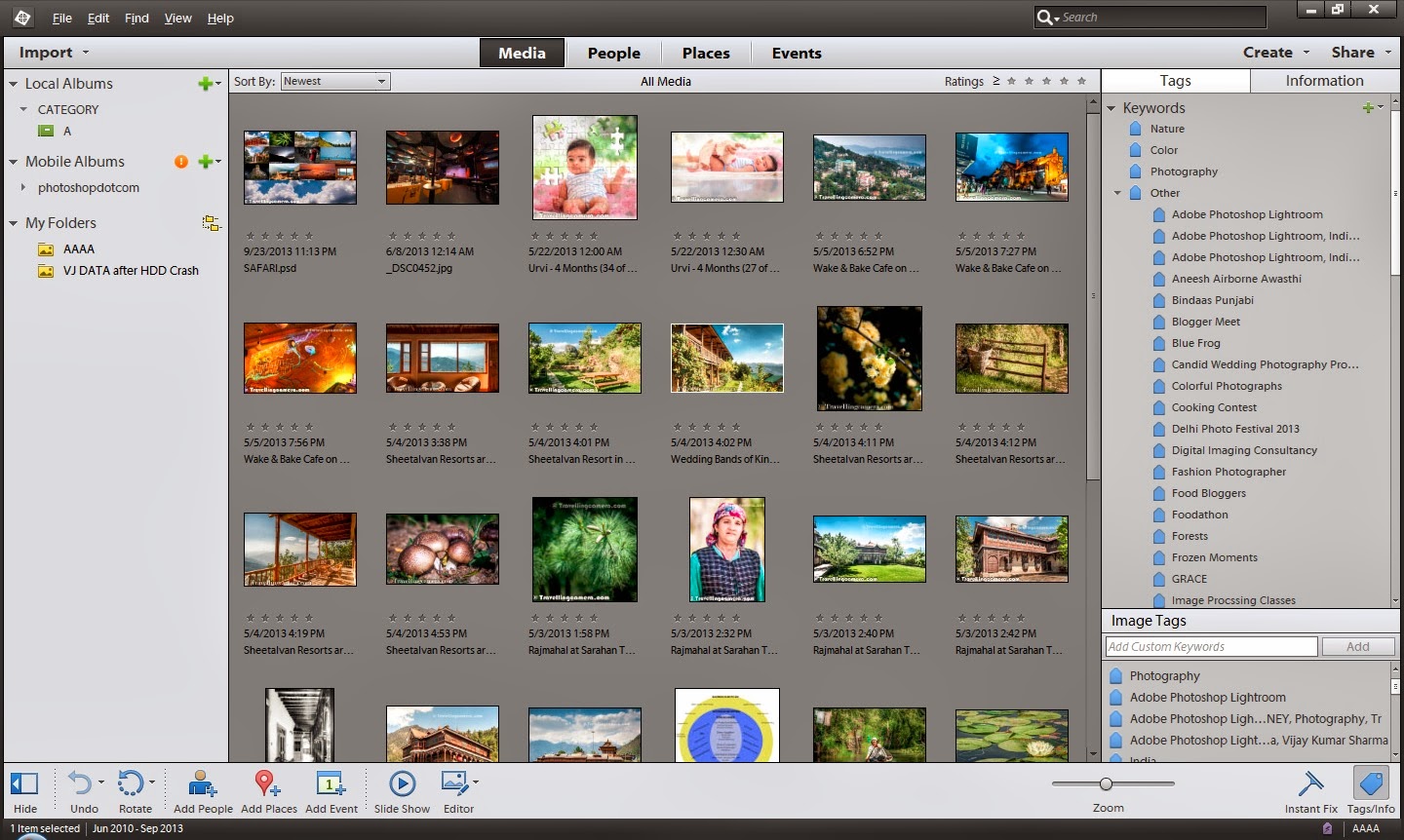 7 7Программа для наблюдения за компьютерами в локальной сети: cкриншоты, работа в программах, сайты, кейлоггер, почта. Выявит «крыс», повысит дисциплину. Скачать Скриншоты |
Программы » Мультимедиа » Графика
| © 2003-2021, SoftForFree.com. Использование материалов сайта разрешается только по договоренности с автором. Автор проекта не несет ответственности за содержание рекламных материалов и качество программного обеспечения. Наш проект являтся архивом бесплатных и коммерческих программ, которые размещаются авторами и производителями ПО, либо их официальными представителями. Мы не распространяем нелицензионное ПО, креки, серийные номера и любую другую информацию, запрещенную законодательством РФ. |
Adobe Editing Essentials: Photoshop и Premiere Elements 12
Adobe недавно выпустила свои новейшие версии Photoshop и Premiere Elements, обе из которых содержат несколько обновлений и улучшений, предназначенных для оптимизации контроля над редактированием фотографий и видео, с дополнительной поддержкой совместного использования и экспорт в онлайн и офлайн.
Adobe Elements предназначены для повседневного использования, использования энтузиастами или любителями, а также для тех, кому просто не нужна всесторонняя поддержка, предоставляемая полнофункциональными версиями Photoshop и Premiere.Урезая функции и применяя интуитивно понятный дизайн интерфейса, Elements помогает выполнять наиболее полезные и практичные команды редактирования, а также поддерживает творческое выделение ваших изображений плавным и эффективным способом. По сравнению с предыдущими версиями Elements, программы Elements 12 объединяют новые технологии совместного использования и возможности удаленного просмотра, которые позволяют вам взаимодействовать с контентом из вашей библиотеки на подключенном мобильном устройстве. Благодаря интеграции и поддержке Adobe Revel фото и видео, которые находятся в библиотеках Elements на вашем домашнем компьютере, теперь можно просматривать удаленно и делиться ими с мобильных устройств, а фотографии, сделанные с помощью вашего мобильного устройства, можно настроить так, чтобы они отображались в ваших элементах. библиотеки для редактирования в домашних условиях.Из самой программы Elements 12 поддерживает возможность прямого обмена в социальных сетях, таких как Facebook, Vimeo и YouTube, и добавляет поддержку отправки фотографий непосредственно в Twitter.
библиотеки для редактирования в домашних условиях.Из самой программы Elements 12 поддерживает возможность прямого обмена в социальных сетях, таких как Facebook, Vimeo и YouTube, и добавляет поддержку отправки фотографий непосредственно в Twitter.
Adobe Photoshop Elements 12 и Adobe Premiere Elements 12 доступны по отдельности или в комплекте, кроме того, для студентов и преподавателей доступна специальная версия.
Элементы Photoshop 12
Начиная с фото-стороны Elements, Photoshop Elements 12 содержит несколько улучшений, которые обеспечивают дополнительную функциональность и контроль редактирования с помощью расширенных инструментов, напоминающих полные версии Photoshop.Новым в Elements 12 является инструмент «Перемещение с учетом содержимого», который позволяет легко перемещать большие элементы в изображении, например людей, животных или камни, и автоматически заполнять фон с помощью интеллектуального метода с учетом содержимого, который берет информацию из соседних объектов. пикселей, чтобы эффективно и плавно заполнить недостающую часть изображения. Аналогично, Content Aware Fill — полезный инструмент для выпрямления изображения из-за смещенного горизонта или другого линейного объекта на изображении, где обрезка может привести к слишком большой потере изображения.Заливка с учетом содержимого исправит недостающие области по углам и краям, чтобы сохранить больший размер файла и обеспечить больший контроль над композициями.
пикселей, чтобы эффективно и плавно заполнить недостающую часть изображения. Аналогично, Content Aware Fill — полезный инструмент для выпрямления изображения из-за смещенного горизонта или другого линейного объекта на изображении, где обрезка может привести к слишком большой потере изображения.Заливка с учетом содержимого исправит недостающие области по углам и краям, чтобы сохранить больший размер файла и обеспечить больший контроль над композициями.
Для управления настройками тона, цвета и экспозиции изображения новый инструмент Auto Smart Tone предоставляет интуитивно понятные средства для изменения внешнего вида изображений и интегрирует опцию адаптивного обучения, которая использует алгоритм для базирования будущих автоматических настроек тона для большего точно отражают ваш собственный стиль. Также улучшается внешний вид изображений с помощью инструмента для удаления «глаз питомца», который, как и обычный инструмент для удаления эффекта красных глаз, теперь может сохранять реалистичный вид при коррекции более широкого диапазона изменений цвета в глазу, которые могут возникнуть при фотографировании животных.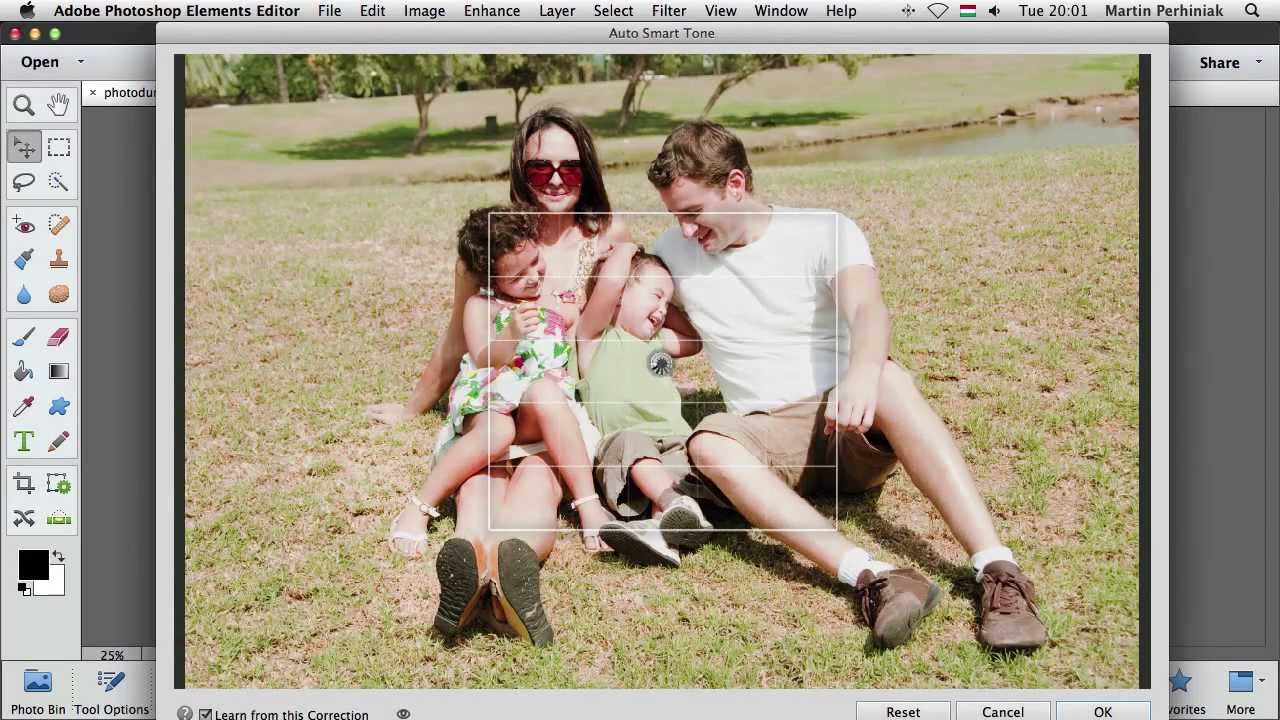 со вспышкой.
со вспышкой.
Возможность добавлять творческие изюминки к фотографиям также была расширена в Elements 12 и включает новый эффект Zoom Burst, который имитирует внешний вид ручного масштабирования во время экспозиции, а также вид Photo Puzzle, автоматическое управление восстановлением старых фотографий, и решение в одно касание для добавления рамок, эффектов и текстур к изображениям в режиме быстрого редактирования.
Для ознакомления с определенными техниками редактирования, Elements 12 также объединяет ряд управляемого редактирования при работе в управляемом режиме.Эти изменения приведут вас к пошаговому процессу преобразования ваших изображений в творчески скорректированные окончательные изображения с параметрами, доступными для создания уникальных черно-белых изображений, эффектов рисования линий и других контрастных и тональных корректировки.
Каждая из этих функций была добавлена к уже обширному количеству элементов управления редактированием изображений в предыдущих версиях Elements, включая управление библиотекой и сортировку изображений, автоматическое панорамное сшивание, ряд вариантов творческого вывода и базовые инструменты редактирования для управления яркостью, контраст, цвет и размер.
Adobe Photoshop Elements 12 можно приобрести в виде электронной загрузки или в традиционной коробочной версии.
Premiere Elements 12
Premiere Elements — это универсальная программа для редактирования фильмов, которая, как и Photoshop Elements, заимствует многие важные функции у своего старшего брата, Premiere Pro, и включает их в переработанный дружественный интерфейс, который ускоряет многие из наиболее часто используемых элементов управления редактированием для создания фильмы.
Новым в этой версии Premiere Elements является возможность улучшить ваши фильмы с помощью более чем 50 музыкальных партитур и 250 различных звуковых эффектов.Эти встроенные аудиокомпоненты могут помочь превратить фильм в более всестороннюю презентацию, которая поможет вызвать большее ощущение драмы или другого настроения. Как и в Photoshop, в эту новую версию Premiere Elements интегрирована новая серия управляемого редактирования. Эти учебные пособия на основе фильмов проведут вас через весь процесс выполнения определенных правок и помогут изучить разные методы одновременно, чтобы улучшить ваше понимание определенных инструментов или процессов.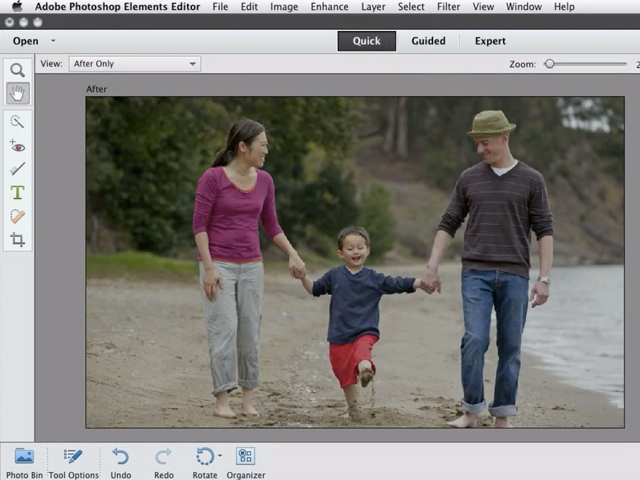 Auto Smart Tone также был перенесен в эту программу и использует тот же адаптивный алгоритм для изучения ваших личных предпочтений редактирования, чтобы усовершенствовать автоматизированную систему улучшений изображения, которые могут быть применены к видеофайлам в отношении тональных атрибутов.
Auto Smart Tone также был перенесен в эту программу и использует тот же адаптивный алгоритм для изучения ваших личных предпочтений редактирования, чтобы усовершенствовать автоматизированную систему улучшений изображения, которые могут быть применены к видеофайлам в отношении тональных атрибутов.
В дополнение к новым функциям, добавленным в Premiere Elements, некоторые из наиболее часто используемых инструментов также были улучшены для еще более точного управления редактированием. Были добавлены четыре новых FilmLooks (Comic, Trinity, Yesteryear и Cross Process), которые позволяют имитировать некоторые из самых знаковых образов и эффектов в голливудском стиле в ваших собственных фильмах. Графика, текст и эффекты также могут быть добавлены к фильмам, чтобы улучшить их контекст, и теперь могут быть подчеркнуты за счет использования отслеживания движения для создания более динамичных блоков текста, подписей или других эффектов, которые взаимодействуют с объектами в фильмах. .
Эти недавние дополнения и улучшения были добавлены в надежную платформу редактирования, которая включает автоматизированные элементы управления и обширную поддержку импорта и экспорта файлов различных типов и для различных приложений. В усовершенствованном представлении «Организатор» фильмы и клипы можно сортировать и размещать на основе информации с тегами, а в сочетании с расширенными возможностями совместного использования Elements 12 их можно выводить различными способами непосредственно из программы. Premiere использует интуитивно понятную систему редактирования перетаскиванием для эффективного сочетания простоты и контроля, а также упрощает использование автоматических опций для исправления шатких кадров, решения проблем с освещением и цветовой температурой, а также для обрезки лишнего материала.
В усовершенствованном представлении «Организатор» фильмы и клипы можно сортировать и размещать на основе информации с тегами, а в сочетании с расширенными возможностями совместного использования Elements 12 их можно выводить различными способами непосредственно из программы. Premiere использует интуитивно понятную систему редактирования перетаскиванием для эффективного сочетания простоты и контроля, а также упрощает использование автоматических опций для исправления шатких кадров, решения проблем с освещением и цветовой температурой, а также для обрезки лишнего материала.
Adobe Premiere Elements 12 можно приобрести в виде электронной загрузки или в традиционной коробочной версии.
Пакет в комплекте
Вместо того, чтобы покупать Photoshop Elements 12 и Premiere Elements 12 по отдельности, их также можно приобрести вместе, чтобы получить большую ценность и дополнительные функции для совместной работы. Имея как универсальное решение для редактирования фото, так и видео, можно достичь более тщательного мультимедийного рабочего процесса, соответствующего современному стилю создания изображений.
Отдельные видеокадры можно улучшать с помощью возможностей редактирования фотографий Photoshop Elements, а затем повторно вставлять в видео для получения уникального эффекта стоп-кадра с оптимизированным внешним видом. Кроме того, можно создавать насыщенные слайд-шоу фотографий, сочетая изображения, отредактированные Photoshop Elements, с кинематографическими эффектами Premiere Elements для создания уникальных переходов и анимированной графики, которые затем можно предварительно просмотреть и записать на диск или загрузить в Интернет (только для Windows).
Эти совместные аспекты пакета хорошо сочетаются с общим набором функций, предлагаемым каждой программой, и непрерывность дизайна интерфейса и режимов редактирования с вкладками остается неизменной для каждой программы, для большего ощущения общего редактирования изображения.
Комплект Adobe Photoshop Elements 12 и Premiere Elements 12 доступен для загрузки в электронном виде или в виде традиционной коробочной версии.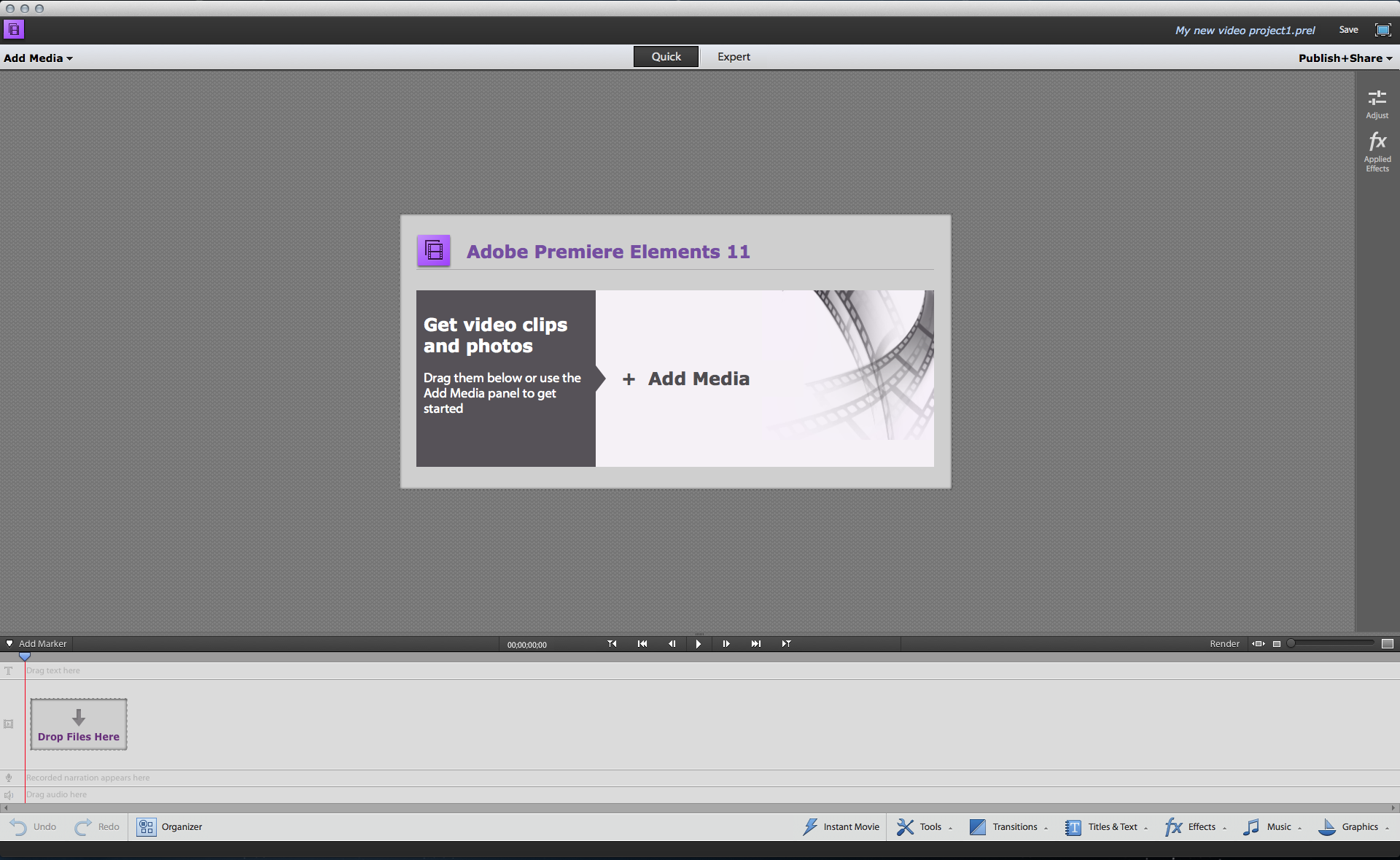 Кроме того, для нынешних учителей и студентов доступна специальная электронная загрузка.
Кроме того, для нынешних учителей и студентов доступна специальная электронная загрузка.
Для получения дополнительной информации зайдите в B&H SuperStore в Нью-Йорке, поговорите со специалистом по продажам по телефону 1-800-606-6969 или свяжитесь с нами через Интернет через чат.
| Элементы Photoshop 12 | Premiere Elements 12 | |
| Системные требования Mac | -64-разрядный многоядерный процессор Intel® -Mac OS X 10.7-10,8 -2 ГБ ОЗУ -4 ГБ свободного места на жестком диске (дополнительное свободное пространство требуется во время установки) -1024 x 768 Разрешение дисплея -DVD-ROM -Программное обеспечение QuickTime 7, необходимое для мультимедийных функций -Интернет подключение, необходимое для активации продукта | -64-разрядный многоядерный процессор Intel -Mac OS X 10. 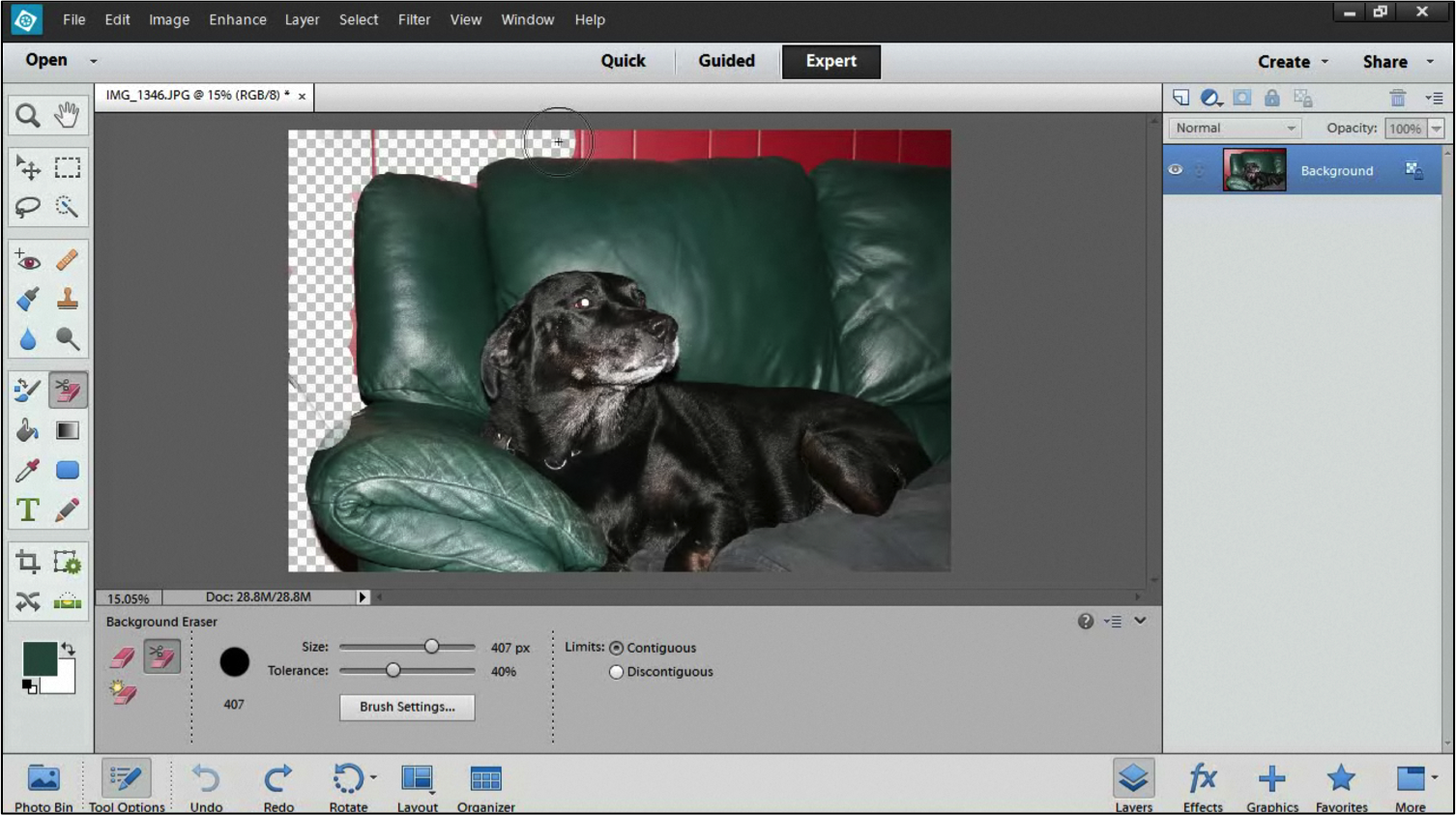 7-10.8 7-10.8 -2 ГБ ОЗУ -4 ГБ свободного места на жестком диске для установки приложений; дополнительные 5 ГБ для загрузки содержимого -Графическая карта с последними обновленными драйверами -1024 x 768 Разрешение дисплея -DVD-ROM (для записи DVD требуется совместимое устройство записи DVD; для записи дисков Blu-ray требуется совместимое устройство записи Blu-ray) -DV / i.Интерфейс LINK / FireWire / IEEE 1394 для подключения видеокамеры Digital 8 DV или HDV -Программное обеспечение QuickTime 7 -Подключение к Интернету, необходимое для активации продукта |
| Системные требования Windows | — 1,6 ГГц или более быстрый процессор (включая поддержку одноядерного процессора) — Microsoft Windows XP с пакетом обновления 3, Vista с пакетом обновления 2, Windows 7 или Windows 8 (ограниченная функциональность Camera Raw в Windows XP) — 1 ГБ ОЗУ (2 ГБ для функций HD-видео) -4 ГБ свободного места на жестком диске (дополнительное свободное пространство требуется во время установки) -Цветной монитор с 16-битной цветной видеокартой -1024 x 768 Разрешение дисплея -Драйвер дисплея, совместимый с Microsoft DirectX 9 -DVD-ROM -Для активации продукта требуется подключение к Интернету | — 2 ГГц или более быстрый процессор с поддержкой SSE2; двухъядерный процессор, необходимый для редактирования HDV или AVCHD и экспорта Blu-ray или AVCHD — Microsoft Windows XP с пакетом обновления 3, Windows Vista с пакетом обновления 2, Windows 7 или Windows 8 (Adobe Premiere Elements Editor работает в 32-разрядной версии).  режим в Windows XP и Windows Vista и в 64-битном или 32-битном режиме в Windows 7 и Windows 8; все другие приложения работают в собственном режиме в 32-битных операционных системах и в 32-битном режиме совместимости в 64-битных операционных системах) режим в Windows XP и Windows Vista и в 64-битном или 32-битном режиме в Windows 7 и Windows 8; все другие приложения работают в собственном режиме в 32-битных операционных системах и в 32-битном режиме совместимости в 64-битных операционных системах) -2 ГБ ОЗУ -4 ГБ свободного места на жестком диске для установки приложений; дополнительные 5 ГБ для загрузки содержимого — Графическая карта с последними обновленными драйверами — Цветной монитор с 16-битной цветной видеокартой — Разрешение дисплея 1024 x 768 — Драйвер звука и дисплея, совместимый с Microsoft DirectX 9 или 10 — Дисковод DVD-ROM (для записи DVD требуется совместимое устройство записи DVD; для записи дисков Blu-ray требуется совместимое устройство записи Blu-ray) -DV / i.Интерфейс LINK / FireWire / IEEE 1394 для подключения видеокамеры Digital 8 DV или HDV -Программное обеспечение QuickTime 7 -Проигрыватель Windows Media (требуется при импорте / экспорте форматов Windows Media) -Подключение к Интернету, необходимое для активации продукта |
Adobe® Photoshop® Elements и Adobe® Premiere® Elements 12
Какая настольная версия Adobe® Photoshop® вам подходит?
| Что следует учитывать | Adobe Photoshop Elements 12 Наше самое доступное программное обеспечение для редактирования фотографий | Adobe Photoshop Elements 12 и Adobe Premiere® Elements 12 Наши самые доступное программное обеспечение для редактирования фотографий и видео | Adobe Photoshop Lightroom® 5 Идеальный помощник фотографа от съемки до конца | |
| Кто есть этот продукт предназначен для? | Любой, кто делает фотографии , хочет легко их редактировать, создавать творческие проекты и делиться в Интернете и через смартфонов и планшетов * | Любой, кто снимает фотографии и видео , кому нужен простой способ редактирования их, сделайте творческие проекты и делиться онлайн и через смартфоны и планшеты * | Любители и профессиональные фотографы, увлеченные цифровой фотографией | |
| Что я хочу делать с фотографиями? | С легкостью сделайте мои фотографии максимально красивыми, поделитесь ими в Интернете и на моем смартфоне или планшете и добавьте их в творческих проектов, таких как книги и календари , чтобы поделиться с другими * | Легко сделать мои фотографии и видео внешними их лучшее, делитесь ими в Интернете и на моем смартфоне или планшете и используйте их в творческих проектах .  Используйте мои фотографии Используйте мои фотографии вместе с моими видео, создав эффекты стоп-кадра из моих домашних фильмов или улучшив слайд-шоу кинематографическими эффектами * † | Управляйте моей библиотекой изображений; уточняет эти изображения; и продемонстрировать их в печати, в Интернете и на таких сайтах, как Flickr® и Facebook; и делать фотокниги | |
| Какой уровень качества мне нужен? | Превосходное качество | Превосходное качество | Профессиональное качество | |
| Какой уровень редактирования control мне нужен? | Управляемое взаимодействие с более глубоким контролем при необходимости | Управляемое взаимодействие с более глубоким контролем при необходимости | Управление точным уровнем |
* Этот продукт может интегрироваться или разрешать доступ к определенным Adobe или третьим- вечеринка размещена онлайн-сервисами. Онлайн-сервисы Adobe, включая сервис Adobe Creative Cloud, доступны только пользователям старше 13 лет и требуют принятия дополнительных условий (см. www.adobe.com/go/terms ) и политики конфиденциальности Adobe в Интернете (см. www.adobe.com/privacy.html ). Приложения и онлайн-сервисы доступны не во всех странах и не на всех языках, могут потребовать регистрации пользователя и могут быть изменены или прекращены без предварительного уведомления. Могут применяться дополнительные сборы или членские взносы.Adobe Revel ™ поддерживает не все форматы файлов Elements.
Онлайн-сервисы Adobe, включая сервис Adobe Creative Cloud, доступны только пользователям старше 13 лет и требуют принятия дополнительных условий (см. www.adobe.com/go/terms ) и политики конфиденциальности Adobe в Интернете (см. www.adobe.com/privacy.html ). Приложения и онлайн-сервисы доступны не во всех странах и не на всех языках, могут потребовать регистрации пользователя и могут быть изменены или прекращены без предварительного уведомления. Могут применяться дополнительные сборы или членские взносы.Adobe Revel ™ поддерживает не все форматы файлов Elements.
† Слайд-шоу фотографий с кинематографическими эффектами доступно только в Windows.
Adobe, логотип Adobe, Adobe Premiere, Creative Cloud, Lightroom, Photoshop и Revel являются зарегистрированными товарными знаками или товарными знаками Adobe Systems Incorporated в США и / или других странах. Mac является товарным знаком Apple Inc., зарегистрированным в США и других странах. Facebook является товарным знаком Facebook, Inc. Windows является зарегистрированным товарным знаком или товарным знаком Microsoft Corporation в США и / или других странах.Flickr является товарным знаком Yahoo! Inc. Все остальные товарные знаки являются собственностью соответствующих владельцев.
Facebook является товарным знаком Facebook, Inc. Windows является зарегистрированным товарным знаком или товарным знаком Microsoft Corporation в США и / или других странах.Flickr является товарным знаком Yahoo! Inc. Все остальные товарные знаки являются собственностью соответствующих владельцев.
© Adobe Systems Incorporated, 2013 г. Все права защищены. 91084827 7/13
Обзор Adobe Photoshop Elements 12
Adobe Photoshop Elements 12 сделок
Photoshop Elements разработан для цифровых фотографов любого уровня подготовки. Вы можете начать использовать его только для записи семейных событий и перейти к развитию своих творческих навыков, чтобы увидеть, куда они вас приведут.
К тому времени, когда вы используете редактор в экспертном режиме, вы уже на полпути к тому, чтобы стать экспертом по Photoshop, и если вы все же решите перейти на сам Photoshop, вы сможете сразу приступить к работе.
Или вы можете просто придерживаться Elements. Photoshop стал синонимом редактирования изображений, но Photoshop стоит дорого, и вы платите за дизайн, иллюстрацию и 3D-инструменты, которые не имеют отношения к фотографам.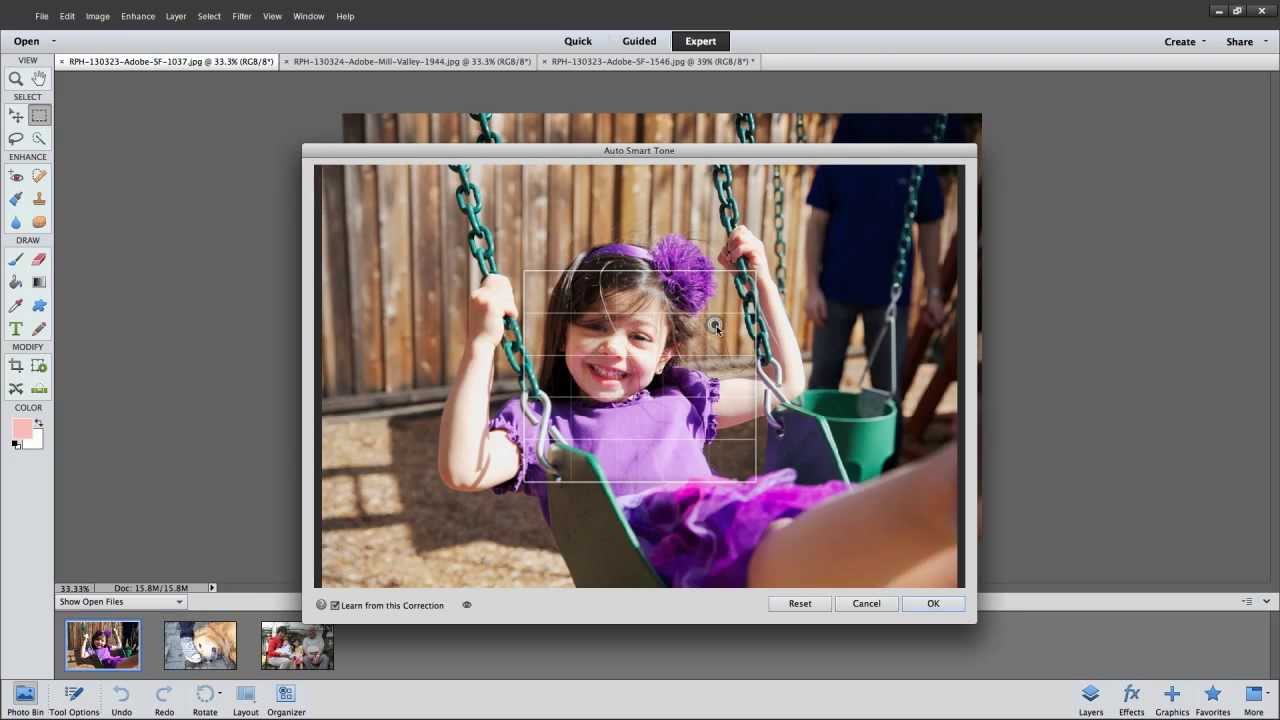
Это правда, что в Elements действительно отсутствуют некоторые важные инструменты Photoshop, такие как, например, «Кривые», инструмент «Перо» и цветовой режим CMYK, но важность этих инструментов легко переоценить.Дело в том, что Elements уже достаточно мощный.
Freemium онлайн-сервис Adobe Revel разработан для обмена в ИнтернетеБольшая история Elements 12 — это мобильный обмен. Он прост в использовании, но вам нужно будет зарегистрировать учетную запись Adobe Revel. Это бесплатно и без ограничений в течение 30 дней, но после этого бесплатная версия ограничивает вас до 50 загрузок в месяц. Для неограниченного использования вам необходимо заплатить за подписку Revel Premium, которая стоит 5,99 доллара США / 3,99 фунта стерлингов в месяц, если вы платите год за раз.
Это может вызвать у вас дергание, если вас уже оттолкнул переход Photoshop на систему оплаты на основе подписки, а если вы пользователь Mac, вы уже бесплатно получаете конкурирующую систему Photo Stream от Apple, так что вам могут понадобиться некоторые убедительные что система Adobe лучше.
Это, по крайней мере, просто понять. Вы настраиваете мобильные альбомы в Организаторе, и они автоматически становятся доступными для вашего мобильного устройства с помощью бесплатного приложения Adobe Revel. Необходимость подключения к Интернету означает, что иногда вы не можете получить доступ ко всем своим фотографиям на всех своих устройствах.
Простота использования
Elements фактически состоит из двух частей: органайзера и редактора. Вы используете Организатор для просмотра, поиска и систематизации изображений в альбомы, а Редактор — для улучшения изображений на определенных фотографиях. Это очень эффективное двойное действие, благодаря которому Elements выглядят еще лучше.
Это также очень хорошо знакомит новичков с основными процессами редактирования изображений с помощью быстрого режима редактора, проводит их через общие инструменты редактирования и операции в управляемом режиме, а затем дает им возможность расслабиться в экспертном режиме.
Однако есть некоторые непонятные моменты.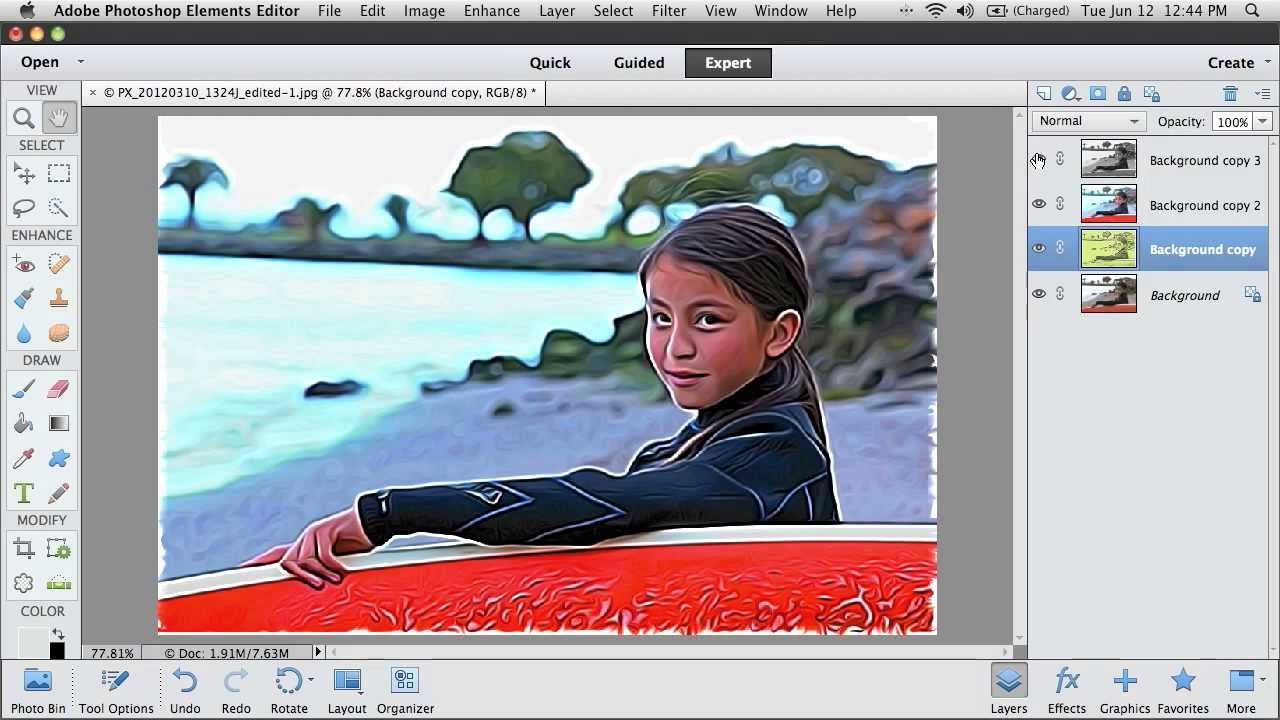 Вы можете выполнять основные исправления фотографий как в Организаторе, так и в быстром режиме редактора, и неясно, что вам следует использовать и почему.
Вы можете выполнять основные исправления фотографий как в Организаторе, так и в быстром режиме редактора, и неясно, что вам следует использовать и почему.
Тем не менее, в целом, режимы Quick, Guided и Expert в редакторе теперь действительно хорошо сочетаются. Вы можете выбрать тот, который наиболее соответствует вашему опыту и пониманию, а также можно переключать режимы на полпути в процессе редактирования.
В этом домене такого URL нет
Другие материалы… подписывайтесь на меня:
«Просто примечание, чтобы сказать, что я ЛЮБЛЮ ваш сайт! Кажется, есть несколько элементов PS. обучающие сайты, но ваш, безусловно, самый ясный и легкий для Понимаю.Спасибо! »- Элли
«Просматривая ваши уроки даже о вещах, которые, как мне кажется, я знаю, я ВСЕГДА узнаю что-то новое. Большое вам спасибо!» — Дуглас
«Я очень рад найти такие полезные и простые для понимания
информация по использованию Photoshop Elements. Я не могу дождаться, чтобы использовать твой
учебные пособия (особенно с моей одержимостью скрапбукингом) «- Джуди в MS
Я не могу дождаться, чтобы использовать твой
учебные пособия (особенно с моей одержимостью скрапбукингом) «- Джуди в MS
Хорошо день Рик: «Я очень ценю ВСЕ, ВСЕ ваши уроки. Очень, очень ясно а также полезные советы, приемы и практические приемы в PSE9.Отличный отличный работа! »- Хоан
«Мне нравятся ваши учебные пособия на YouTube. Очень четкие и полезные. Большое спасибо». —
Богатые
«Я люблю ваши видео! Они были такой БОЛЬШОЙ помощью. Я купил чайников книга, и это нормально, но я лучше смотрю, а не читаю. Престижность к вам! «- Ура, Кэти
«Спасибо за этот сайт! Я нашел его в одном из ваших видео на YouTube.
Еще раз, большое вам спасибо!» — Ванесса
«Это действительно щедрый и достойный восхищения сайт!» — Ура, Йонас
«Привет
Рик! Сначала я должен сказать спасибо за всю информацию, которую вы
доля.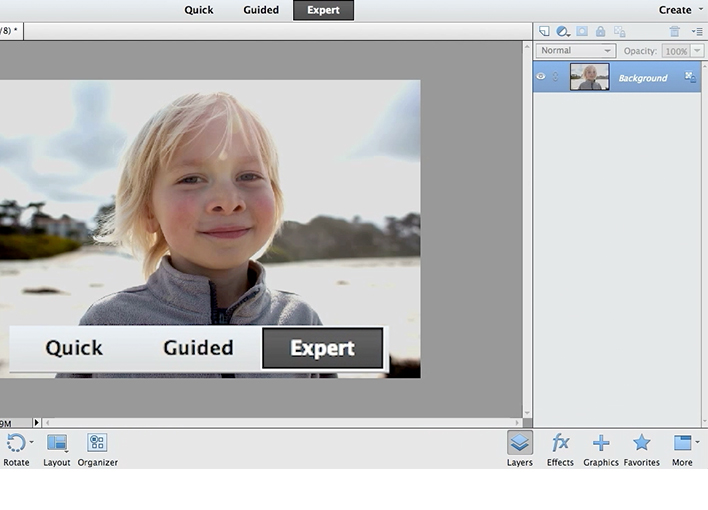 Мне не терпится увидеть «советы и рекомендации», над которыми вы работаете
потому что похоже, что это поможет всему собраться вместе.
Мне не терпится увидеть «советы и рекомендации», над которыми вы работаете
потому что похоже, что это поможет всему собраться вместе.
Я просмотрел несколько ваших руководств и многому научился. Я не могу похвалить вас за ваше время и терпение »- Вики.
«Ваш сайт — отличный сервис, и я благодарю вас!»
— С уважением, апрель
«Большое спасибо вам и вашему веб-сайту, а также за информацию и помощь, которую я получаю от
, это очень ценно.»- Роб
Рик — «Большое спасибо за ваш совет, который я приму. Большое спасибо, как хорошо для вас исключительно хорошие учебники. Кажется, у вас есть удивительное умение делать довольно сложные задачи легкими и просто. Я фанат! »- С наилучшими пожеланиями, Тони
«Намного полезнее, чем книга PS Elements 9 для чайников …. Большое спасибо за ваш сайт .. действительно легко следить.» — Карин
Привет
Рик.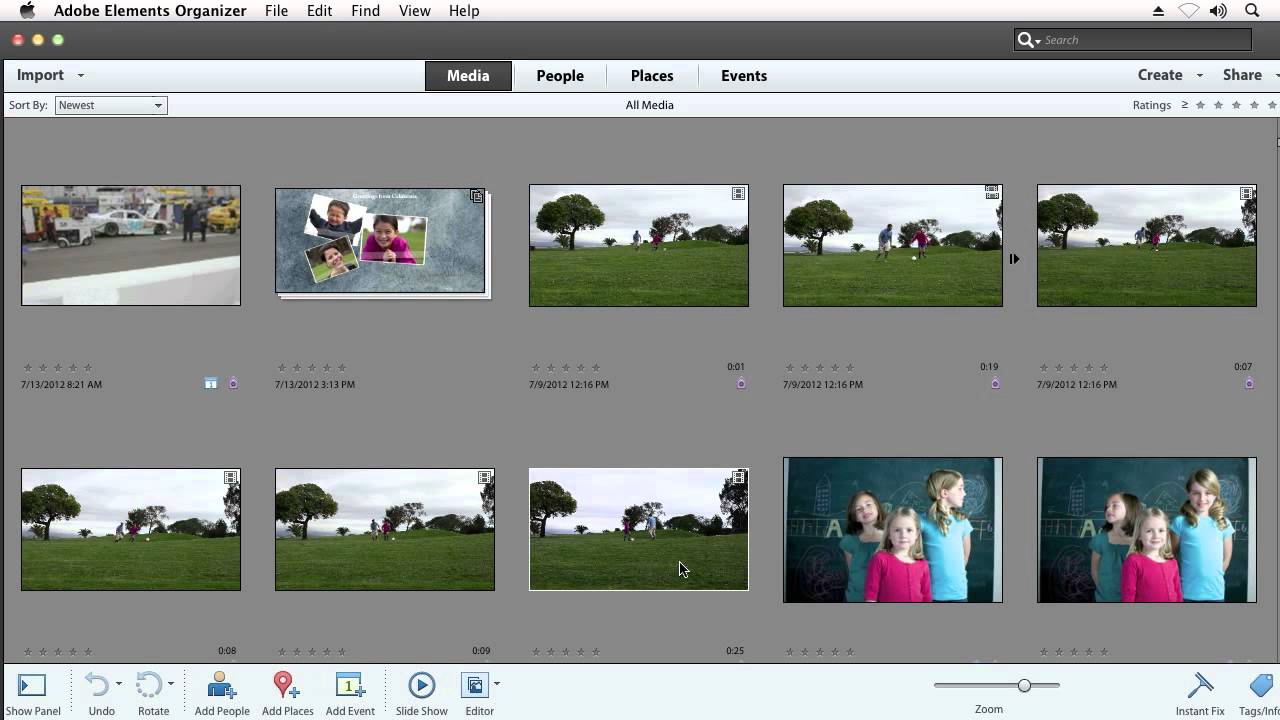 Просто хотел сказать большое спасибо за все замечательные
информация, содержащаяся в ваших учебных пособиях. Я наткнулся на PS9 для
прошло уже несколько недель, и я не могу поверить, насколько легко вы объясняете
разные аспекты. Это намного сильнее, чем я представлял, и теперь
для меня тоже можно использовать. Большое, большое спасибо из Великобритании. — Парень
Просто хотел сказать большое спасибо за все замечательные
информация, содержащаяся в ваших учебных пособиях. Я наткнулся на PS9 для
прошло уже несколько недель, и я не могу поверить, насколько легко вы объясняете
разные аспекты. Это намного сильнее, чем я представлял, и теперь
для меня тоже можно использовать. Большое, большое спасибо из Великобритании. — Парень
Photoshop Elements 12: мобильные альбомы и инструменты для работы с контентом доминируют в новом выпуске
Ежегодное обновление Adobe до Photoshop Elements , органайзера и редактора потребительских изображений, предлагает множество новых функций.В то время как изменения в Организаторе версии 12 направлены на синхронизацию и совместное использование фотографий для доступа на мобильных устройствах, редактор Elements 12 включает в себя изящные эффекты, созданные в стиле Instagram, текстуры, рамки, новые управляемые изменения и инструмент перемещения с учетом содержимого. Еще более интересным является интуитивно понятный метод коррекции изображений, который запоминает, как вы его используете, и инструмент устранения эффекта красных глаз, который работает с животными — две функции, которых нет даже в его флагманском собрате Photoshop CC.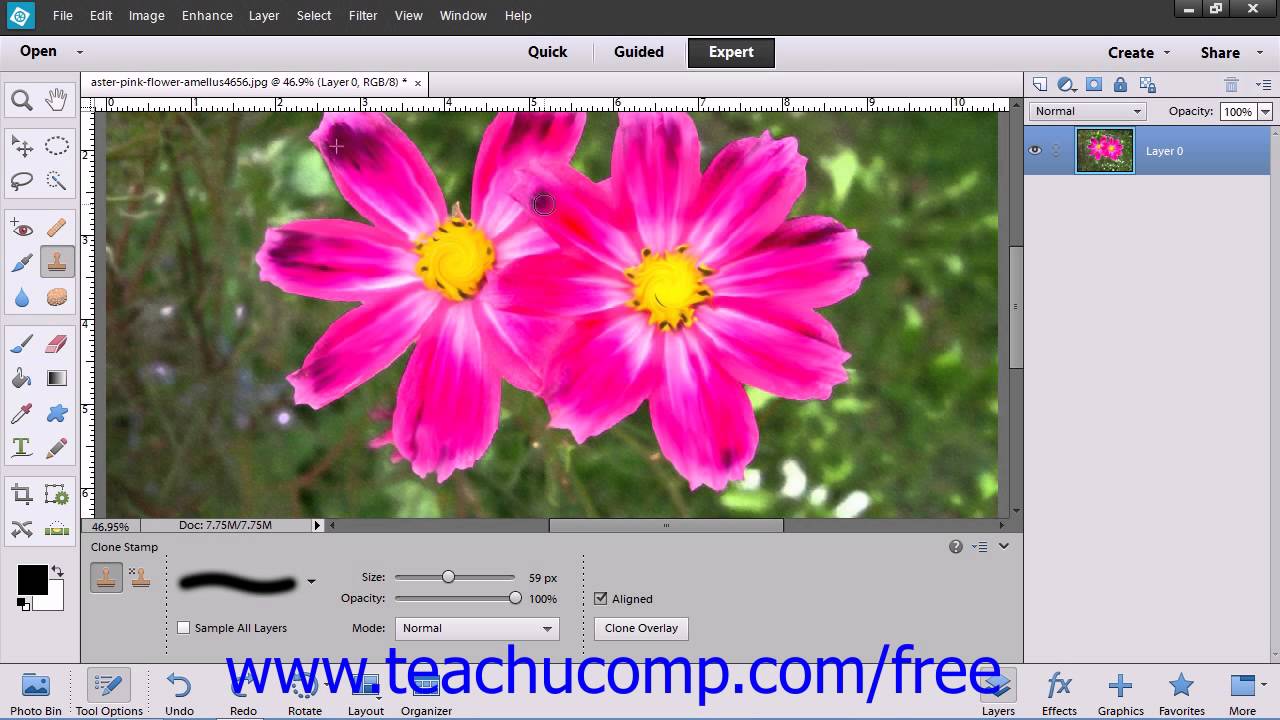
Elements 12 Organizer
Одна из огромных проблем мобильной фотографии — получить изображения с вашего устройства.В версии 12 Elements Organizer позволяет создавать мобильные альбомы с помощью Adobe Revel — бесплатного онлайн-хранилища, утилиты синхронизации и обмена, аналогичной iCloud и Photo Stream от Apple. Бесплатное приложение Revel для iOS также включает удобные возможности редактирования. Учетная запись Revel дает вам неограниченный импорт фотографий в течение одного месяца, а затем 50 фотографий в месяц (ежемесячная плата в размере 6 долларов дает вам неограниченный импорт). Вы можете импортировать фотографии в Revel и создавать мобильные альбомы на устройстве iOS или в настольном Elements 12 Organizer; затем вы можете автоматически делиться ими, синхронизировать их между собой и делиться ими по электронной почте.
Альбом можно просматривать в веб-браузере (в приятной, но не настраиваемой сетке на черном фоне) в собственной учетной записи Revel приглашенного или в Elements 12 Organizer — отличный способ поделиться фотографиями с отпуска. Вы можете делиться отдельными изображениями через социальные сети, и Twitter стал долгожданным новым дополнением.
Вы можете делиться отдельными изображениями через социальные сети, и Twitter стал долгожданным новым дополнением.
Завершение обновлений Организатора — это возможность видеть метки мест и событий на панели тегов / информации. Вы просто перетаскиваете тег на изображение, чтобы применить его; а в режиме просмотра «Места» вы можете щелкнуть место на карте и выбрать «» Показать мультимедиа , чтобы просмотреть только эти фотографии.
После того, как вы поделитесь мобильным альбомом, другие могут добавлять, редактировать и даже загружать фотографии (если вы предоставили разрешение на это при предоставлении общего доступа к альбому), но только тот, кто загрузил фотографию, может удалить ее.Elements 12 Editor
В быстром режиме Adobe Elements Editor вы увидите три новые кнопки в правом нижнем углу окна: «Эффекты», «Текстуры» и «Рамки». Применять эти процедуры в стиле Instagram можно одним щелчком мыши, хотя нажатие одной кнопки «Сбросить изображение» в верхней части этих панелей удаляет всех эффектов, текстур или кадров, которые вы применили. Чтобы отменить определенные эффекты, вам нужно щелкнуть каждую панель отдельно, а затем щелкнуть «Отменить» на панели действий. Это немного неловко.
Чтобы отменить определенные эффекты, вам нужно щелкнуть каждую панель отдельно, а затем щелкнуть «Отменить» на панели действий. Это немного неловко.
Переключитесь в управляемый режим, и вы найдете три новых пошаговых метода: эффект Zoom Burst (для имитации движения), Puzzle Effect (для создания головоломки из вашей фотографии) и Restore Old Photo.Последний проведет вас через сложную серию задач, включая кадрирование с использованием точечной восстанавливающей кисти, восстанавливающей кисти, инструментов клонирования штампа, удаления пыли (которая запускает фильтр пыли и царапин), автоматические уровни, автоконтраст, автокоррекцию цвета, преобразование в черно-белое и повышение резкости. Ух!
Новая функция управляемого редактирования «Эффект головоломки» позволяет вам выбирать размер пазла, а также выбирать и извлекать отдельные части. Когда вы закончите извлечение частей, вы можете переключиться в экспертный режим, активировать слой извлеченной части и использовать инструмент «Свободное преобразование», чтобы повернуть ее.
Когда вы закончите извлечение частей, вы можете переключиться в экспертный режим, активировать слой извлеченной части и использовать инструмент «Свободное преобразование», чтобы повернуть ее.Загляните в меню «Улучшение», и вы найдете новую функцию Auto Smart Tone для автоматической коррекции освещения и контрастности. Используя уникальный интерфейс на изображении, вы можете точно настроить автокоррекцию, щелкнув и перетащив джойстик в направлении миниатюры исправленного изображения (они расположены в каждом углу диалогового окна). Перетаскивая джойстик к миниатюре, вы применяете больше именно этой коррекции.
Если вокруг объекта, который вы хотите переместить, есть свободное пространство, и вы не перемещаете его слишком далеко, хорошо подойдет инструмент Content-Aware Move.Тем не менее, вам может потребоваться выполнить некоторую очистку с помощью инструмента Clone Stamp. И последнее, но не менее важное: фотографы оценят новую команду «Открыть в Camera Raw» в меню «Файл», которая позволяет открывать файлы поддерживаемых форматов в подключаемом модуле Camera Raw; и, к счастью, теперь вы можете удалять слои, нажимая клавишу Delete на клавиатуре.
Итог
Семейным мемуаристам понравится управляемое редактирование «Восстановить старые фотографии», в то время как функция автоматического интеллектуального тона экономит время для счастливых снимков. Исправлять глаза питомца и перемещать предметы на фотографии очень полезно, и первое является уникальным для этой программы. Поклонники iPhone будут копать мобильные альбомы, а скрапбукиры будут обожать эффекты, рамки и текстуры. Если вы регулярно используете Elements, это обновление стоит своих денег; Если вы переросли iPhoto, Photoshop Elements 12 станет следующим логическим шагом.
Примечание. Когда вы покупаете что-то после перехода по ссылкам в наших статьях, мы можем получить небольшую комиссию.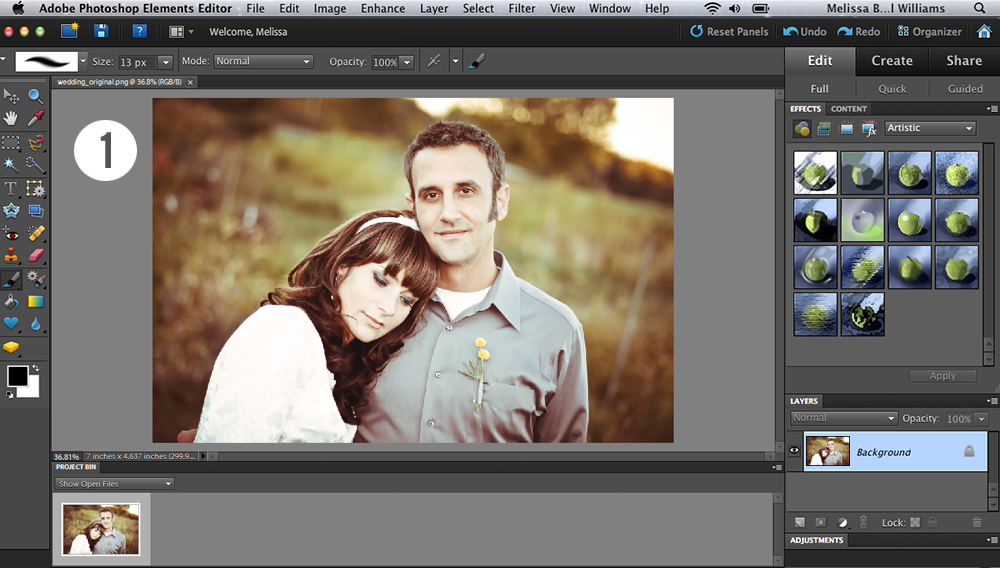 Прочтите нашу политику в отношении партнерских ссылок для получения более подробной информации.
Прочтите нашу политику в отношении партнерских ссылок для получения более подробной информации.Adobe Photoshop Elements 2020 обзор
Adobe Photoshop Elements 2020 — это младший брат полноценной Photoshop CC, программы, которая стала отраслевым стандартом для редактирования изображений.Преимущество Elements в том, что вам не нужно платить за подписку — и вы можете сразу купить программное обеспечение. И это особенно выгодно, если вы покупаете его вместе с его двоюродным братом по монтажу фильмов Adobe Premiere Elements 2020.
В последние годы Adobe сосредоточила свои усилия на том, чтобы сделать Elements максимально простыми в использовании для новичков, и его возможности теперь несколько скрыты взгляд. Adobe представила главный экран с Photoshop Elements 2019. Он разработан, чтобы предоставить вам быстрый доступ к ключевым функциям и помочь вам увидеть некоторые из того, что стало возможным с помощью программного обеспечения.
Главный экран — хорошая отправная точка для новичков, особенно если вы не знаете, где найти элементы управления, необходимые для редактирования, которое вы хотите сделать (Изображение предоставлено: Анджела Николсон / Digital Photographer)Adobe Photoshop Elements и двойной пакет Premiere Elements
В верхней части главного экрана есть полезная панель поиска, которая предлагает вам ввести то, что вы хотите сделать. Сразу под ним находится карусель, в которой освещаются некоторые новые функции последней версии программного обеспечения.
Сразу под ним находится карусель, в которой освещаются некоторые новые функции последней версии программного обеспечения.
Однако для многих фотографов Органайзер является настоящим центром Adobe Photoshop Elements и Premiere Elements. В нем есть инструменты, позволяющие импортировать и систематизировать изображения с помощью тегов, ключевых слов и альбомов, чтобы их было легче найти.
В отличие от Adobe Lightroom, вам не нужно импортировать изображения в Организатор для их редактирования, но это упрощает просмотр и поиск изображения, над которым вы хотите работать. Например, программа может автоматически обнаруживать лица на ваших изображениях, и стоит потратить несколько минут на добавление имен к лицам, поскольку это значительно ускоряет поиск конкретных людей в будущем.
При нажатии на вкладку «Люди» в верхней части «Органайзера» отображаются все лица, обнаруженные программой на ваших изображениях. Вы можете добавлять имена и группировать их (Изображение предоставлено: Angela Nicholson / Digital Photographer) Если у вас большая коллекция изображений, мы рекомендуем импортировать их партиями. Это связано с тем, что программа не просто импортирует информацию о местоположении файла, она также анализирует изображения, чтобы вы могли создавать стопки похожих снимков, что занимает довольно много времени.
Это связано с тем, что программа не просто импортирует информацию о местоположении файла, она также анализирует изображения, чтобы вы могли создавать стопки похожих снимков, что занимает довольно много времени.
После импорта некоторых изображений в Организатор, нажатие «Создать» открывает список элементов, которые вы можете сделать. Сюда входят слайд-шоу, коллажи, распечатки, фотокниги, поздравительные открытки, календари и обложки для компакт-дисков.
За исключением фотографий, шаблоны, которые Elements предлагает для печатной продукции, имеют довольно суетливый фон. Даже монохромная тема для фотокниг чередует черный и белый фон на страницах. Было бы неплохо иметь чистый, белый вариант.Также очень мало контроля над слайд-шоу; например, нельзя изменить переходы или сделать одно из собственных изображений титульным слайдом.
Если вас больше интересует совершенствование изображений, чем создание с их помощью чего-либо, вам нужно открыть редактор фотографий. У него есть три режима — Быстрый, Управляемый и Эксперт — каждый с разным уровнем контроля. Вы переключаетесь между ними, нажимая на параметры в верхней части экрана.
Вы переключаетесь между ними, нажимая на параметры в верхней части экрана.
Как и следовало ожидать, быстрые элементы управления являются самыми простыми и достаточно базовыми. Вы можете применять различные эффекты фильтров и использовать ограниченный набор инструментов для выделения, улучшения глаз, отбеливания зубов, выравнивания изображений, добавления текста, клонирования нежелательных объектов или пятен, обрезки изображений или перемещения выбранных элементов.
Раздел «Управляемый» дает вам доступ к 78 процессам с использованием пошаговых мастеров, которые проведут вас через такие вещи, как изменение размера, регулировка экспозиции, создание монохромных изображений, клонирование нежелательных объектов и объединение нескольких снимков группы людей.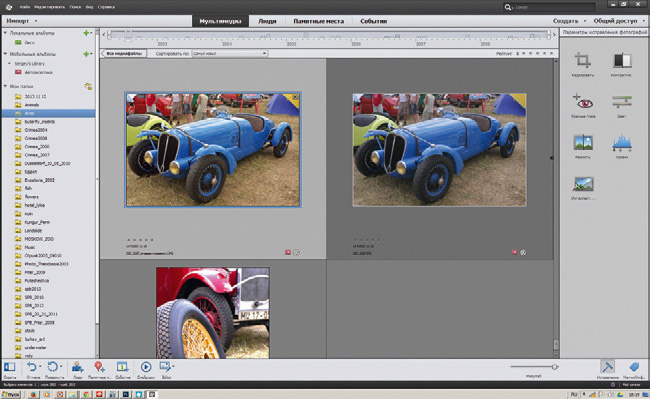 .Некоторые из правок немного дрянные, но другие, особенно в разделах «Основы», «Цвет» и «Photomerge», очень полезны, и все объясняется четко.
.Некоторые из правок немного дрянные, но другие, особенно в разделах «Основы», «Цвет» и «Photomerge», очень полезны, и все объясняется четко.
Файлы RAW
(Изображение предоставлено: Анджела Николсон / цифровой фотограф)Как и в случае с полной версией Adobe Photoshop, если вы попытаетесь открыть файл RAW в Photoshop Elements, Camera Raw откроется автоматически. Диапазон элементов управления более ограничен, чем в Photoshop и Lightroom, но самые важные элементы управления находятся там, поэтому вы можете настроить экспозицию, баланс белого, контраст, светлые участки, тени, белый, черный цвет и четкость, яркость и насыщенность.
Также возможно преобразовать изображение в черно-белое, но вы не можете контролировать все цветовые каналы, что несколько разочаровывает. Вместо этого вы можете выбрать из ряда предустановок, а затем настроить степень применяемого эффекта. В версии Camera Raw для Photoshop Elements также отсутствуют локальные настройки.
Как правило, инструменты автоматического выбора работают хорошо, но на них не всегда можно положиться, и вам может потребоваться использовать инструменты уточнения, чтобы получить наилучшие результаты.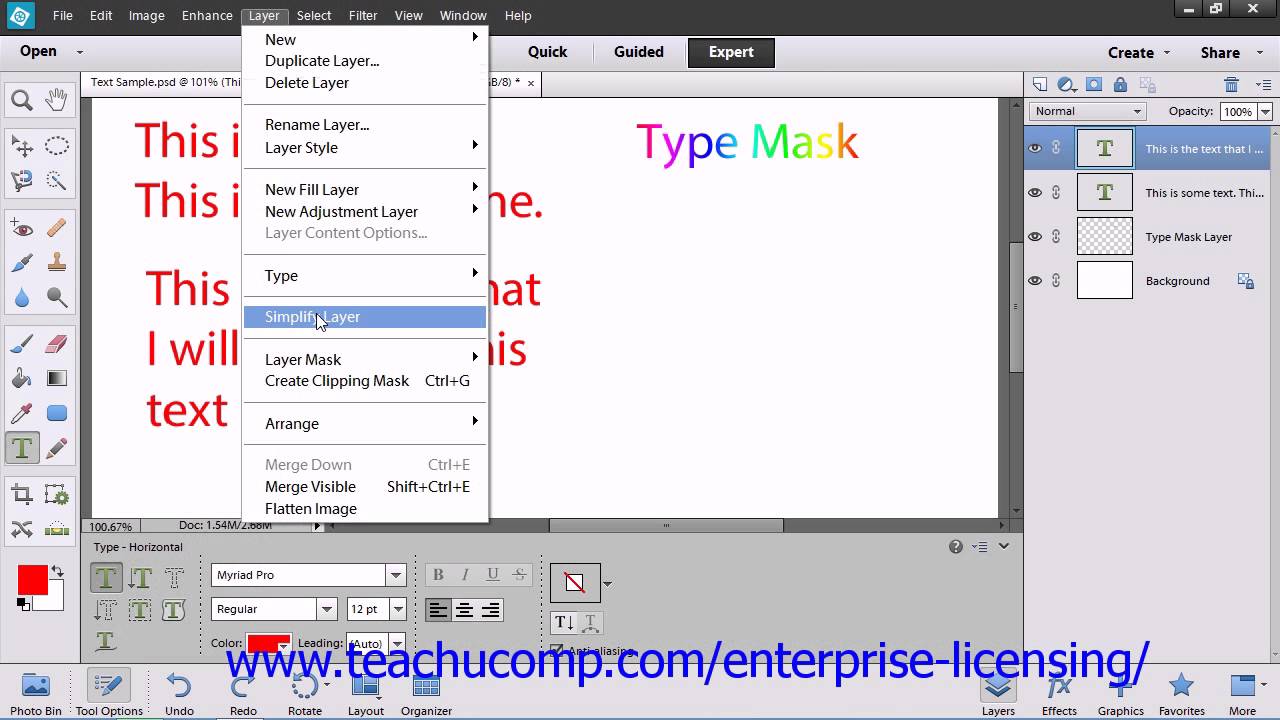 Однако это поможет вам узнать, как использовать некоторые инструменты в экспертной области.
Однако это поможет вам узнать, как использовать некоторые инструменты в экспертной области.
Как и следовало ожидать, в разделе «Эксперт» в столбце в левой части экрана содержится более полный набор инструментов, чем в области «Быстрый». Кроме того, когда вы выбираете инструмент, его элементы управления появляются в нижней части экрана, что очень полезно.
Основным преимуществом работы в разделе «Эксперт» является то, что вы можете создавать корректирующие слои Уровни, Яркость / Контраст, Цветовой тон / Насыщенность, Градиентную карту, Фотофильтр, Инвертировать, Пороговое значение и Постеризация.Более того, можно создавать маски слоев, что открывает расширенные возможности редактирования.
Если вам понадобится в любой момент, щелкнув вкладку «Управляемый», вы сможете использовать управляемое редактирование, прежде чем вернуться в область «Эксперт» для внесения дальнейших изменений. К счастью, управляемые правки применяются как новые слои, что дает вам контроль над их внешним видом и непрозрачностью в области «Эксперт» — плюс вы можете добавлять маски слоев, если хотите.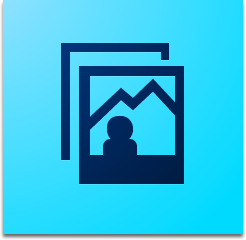 Переключение между управляемым и экспертным режимами делает управляемый режим намного более мощным, потому что вы можете быстро вносить довольно сложные изменения, а затем настраивать их по своему вкусу.
Переключение между управляемым и экспертным режимами делает управляемый режим намного более мощным, потому что вы можете быстро вносить довольно сложные изменения, а затем настраивать их по своему вкусу.
Verdict
Adobe Photoshop Elements — отличный программный пакет для начинающих, но более опытные фотографы захотят получить больший контроль над монохромным преобразованием и более заниженные шаблоны для автоматического создания.
Подробнее
• Лучшее программное обеспечение для редактирования фотографий в 2019 году
• Лучшие бесплатные фоторедакторы
• Лучшие ноутбуки для редактирования фотографий
• Лучшие инструменты для редактирования фотографий и аксессуары
Двойной пакет Adobe Photoshop Elements и Premiere Elements
14 учебных пособий по Photoshop Elements, которые стоит попробовать сегодня
С правильными учебными пособиями по Photoshop Elements вы можете сделать многое из того, что вы можете достичь с помощью полной версии Photoshop CC, за небольшую часть стоимости (прочтите наш обзор Photoshop CC, если вы не уверены, нужен ли он вам). Photoshop Elements содержит многие функции профессиональной версии, и это отличный выбор для творческих людей, которым не нужны все эти тяжелые параметры.
Photoshop Elements содержит многие функции профессиональной версии, и это отличный выбор для творческих людей, которым не нужны все эти тяжелые параметры.
Эти учебные пособия по Photoshop Elements охватывают версии от 7 и выше, и они проведут вас от основных инструментов до более сложных эффектов.
Начало работы
01. Введение в Photoshop Elements
Знакомство с основами [Изображение: Adobe]Если вы новичок в Photoshop Elements, посмотрите это видео от Яна Кабили из Lynda.com. Это поможет вам понять основные рабочие пространства — eLive, Media, People, Places и Events — а также объяснит, как организовывать, редактировать, создавать и публиковать свои фотографии.
02. Использование Elements Organizer
Управляйте своими фотографиями с помощью этого руководства [Изображение: Adobe] Чтобы помочь вам сориентироваться, это руководство проведет вас по Elements Organizer и покажет, как просматривать, систематизировать, искать и отмечать фотографии. Он также расскажет вам о рабочем пространстве, макете, видах и способах быстрого поиска фотографий.
Он также расскажет вам о рабочем пространстве, макете, видах и способах быстрого поиска фотографий.
03. Сортировка и систематизация изображений
Elements Член команды Филип Эндрюс рассказывает о том, как очень быстро сортировать, управлять и находить фотографии в этом видеоуроке Photoshop Elements.
Обработка изображений
04. Удаление объектов или артефактов с помощью Content-Aware Fill
Легкое удаление ненужных элементов фотографии (Изображение предоставлено Adobe)С более поздними версиями Elements у вас есть множество полезных опций для очистки фотографии.В этом руководстве для Elements 13 вы узнаете, как удалить ненужные части фотографии с помощью заливки с учетом содержимого, которая заменяет выбранные элементы содержимым из другого места на фотографии.
05. Используйте кисть Refine Selection
Вот способ убедиться, что ваш выбор абсолютно идеален (Изображение предоставлено Adobe) Когда вы пытаетесь сделать выбор вокруг объектов сложной формы, это может быть действительно неудобно сделать все правильно.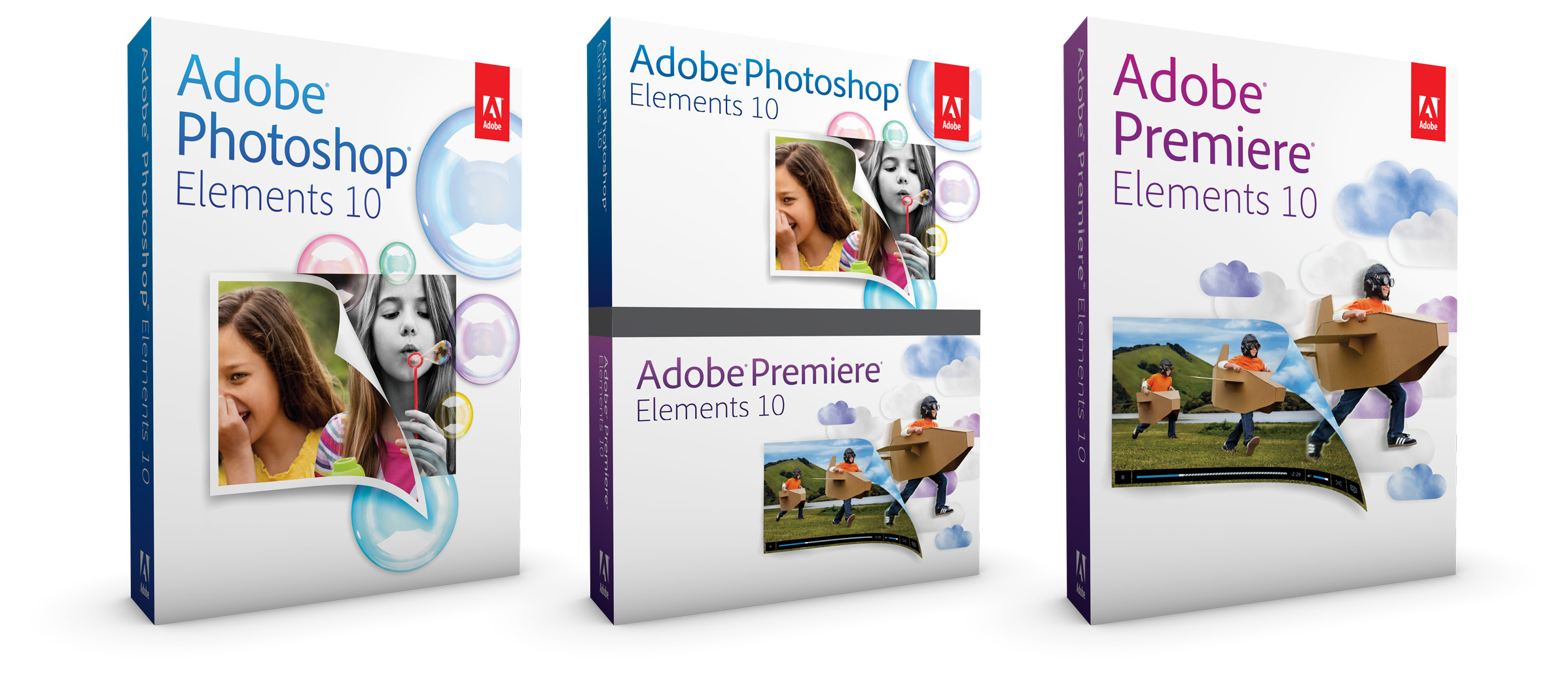 В этом руководстве показано, как изменить существующее выделение с помощью кисти «Уточнить выделение», чтобы получить наилучшие результаты.
В этом руководстве показано, как изменить существующее выделение с помощью кисти «Уточнить выделение», чтобы получить наилучшие результаты.
Если фотография выглядит почти хорошо, но композиция не совсем правильная, Elements позволяет легко перемещать объекты, пока все не станет немного более эстетичным. приятно. Посмотрите это руководство для Elements 13, и вы узнаете, как использовать инструмент «Перекомпоновать», чтобы перемещать все, сохраняя важные элементы и избавляясь от ненужных частей.
07. Очистите сцену
Интуитивно понятный инструмент очистки сцены был представлен в Photoshop Elements 7.В этом видеоуроке Photoshop Elements вы узнаете, как добавлять или удалять объекты из вашего изображения.
08. Исправьте экспозицию изображения и освещение
Ваше изображение переэкспонировано? Или детали теряются из-за плохой контрастности? Многие фотографии выглядят лучше с откорректированной яркостью и контрастом, узнайте, как настроить оба параметра здесь.
09. Аэрография и удаление пятен
Всего за 10 минут этот полезный учебник Photoshop Elements охватывает пользовательский интерфейс, аэрографию и сглаживание кожи, слои и удаление пятен.
Специальные эффекты
10. Создание поп-арта
В этом видеоуроке Photoshop Elements обсуждается, как создавать эффекты поп-арта с помощью функции редактирования «Поп-арт». Для Photoshop Elements 9 и выше.
11. Использование управляемого редактирования фотографий
В режиме управляемого редактирования вы можете создавать привлекательные специальные эффекты. Это видео познакомит вас с основами работы в этом режиме, от базового редактирования фотографий до потрясающих визуальных эффектов. Это руководство по Photoshop Elements предназначено для версий 10 и выше.
Это руководство по Photoshop Elements предназначено для версий 10 и выше.
12. Создание сложных эффектов размытия
В этом руководстве команда Photoshop Elements рассказывает о функциях, которые позволяют с легкостью создавать сложные методы размытия, такие как сдвиг наклона и размытие объектива.
13. Создайте кисть с водяным знаком авторского права
Хотите защитить свою работу? В этом 20-минутном руководстве по Photoshop Elements вы узнаете, как нанести водяной знак на изображения одним щелчком мыши.
14. Мастер пера и фильтра чернил
Фильтр пера и чернил ловко делает фотографию и придает ей рисованный или мультяшный вид.